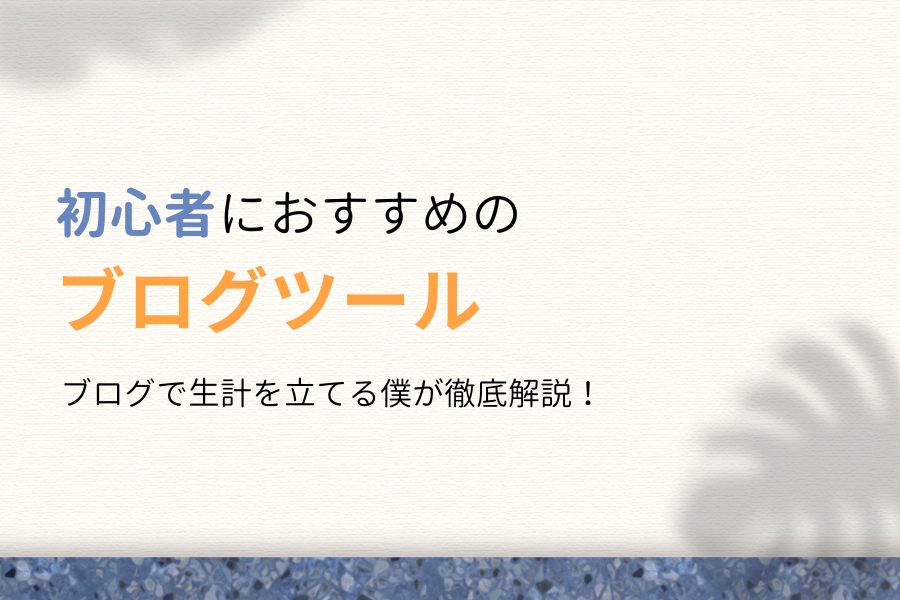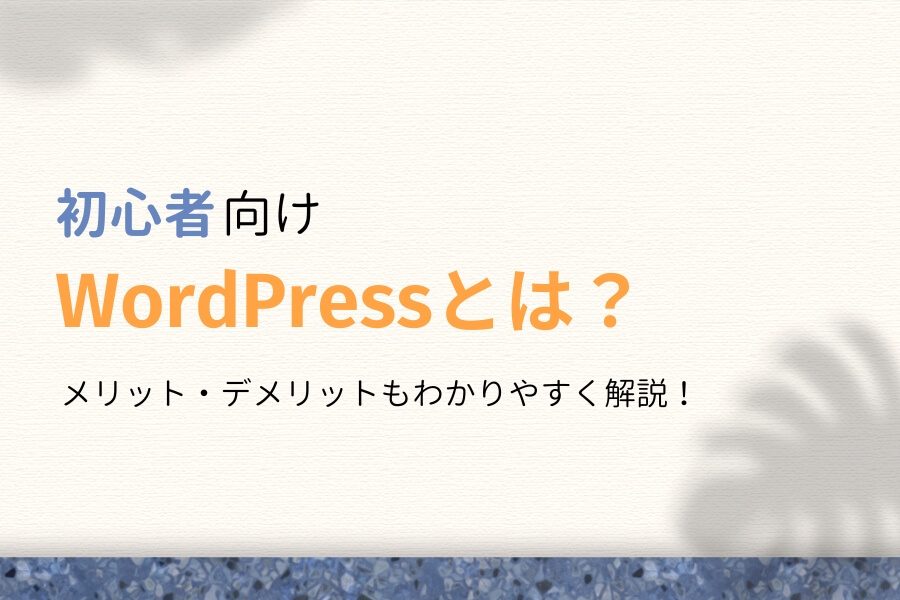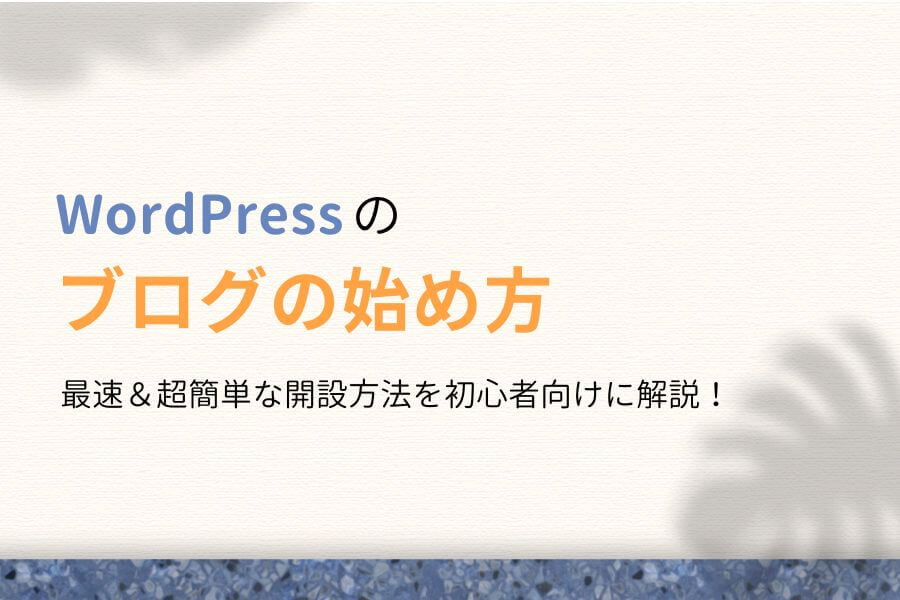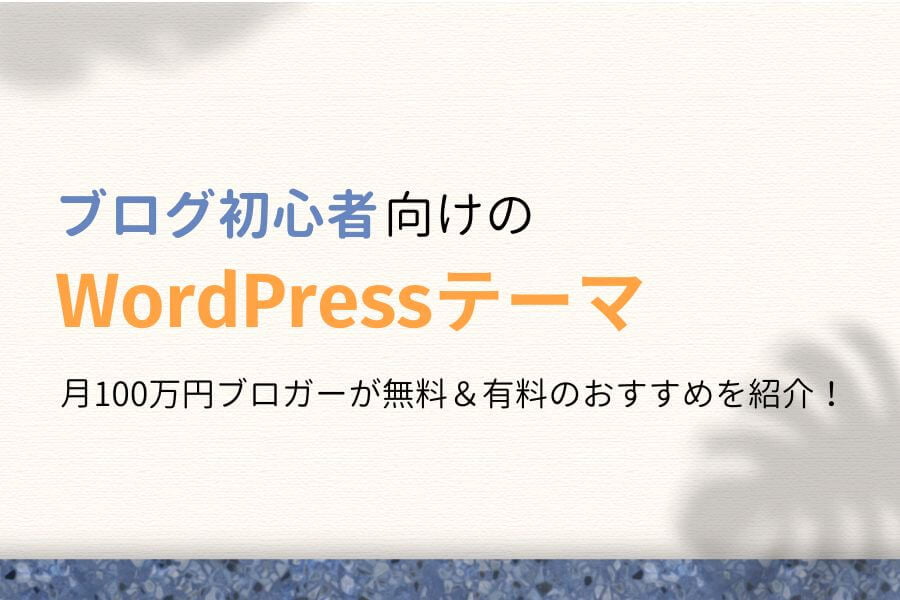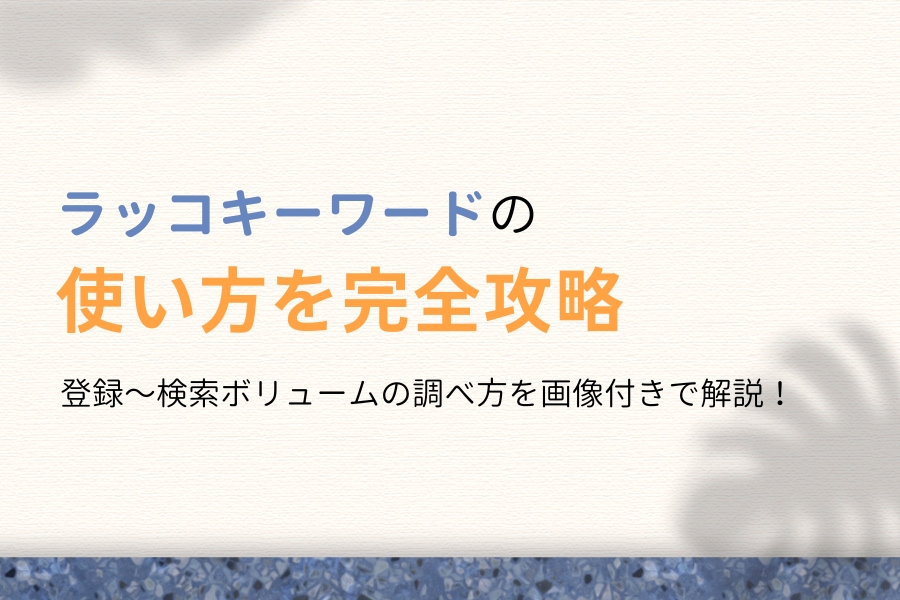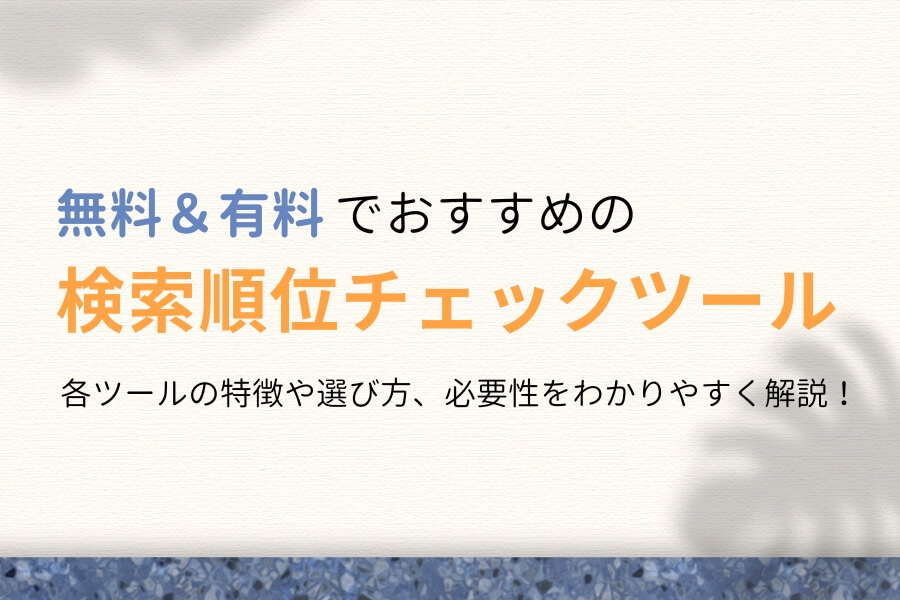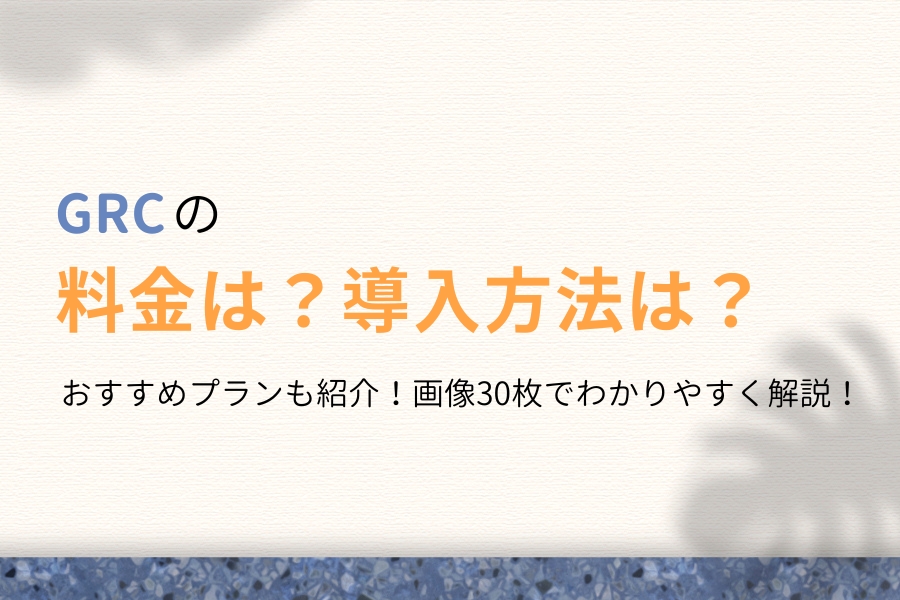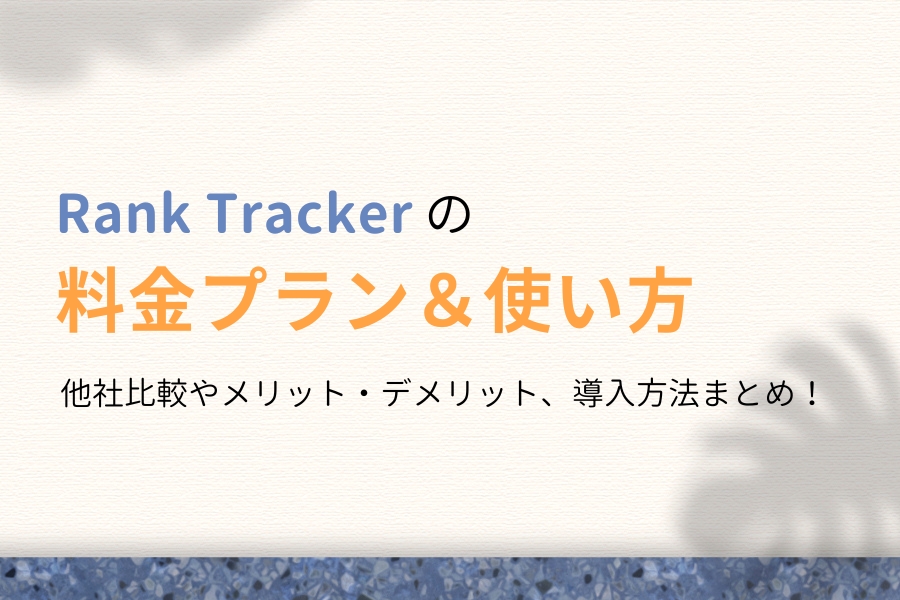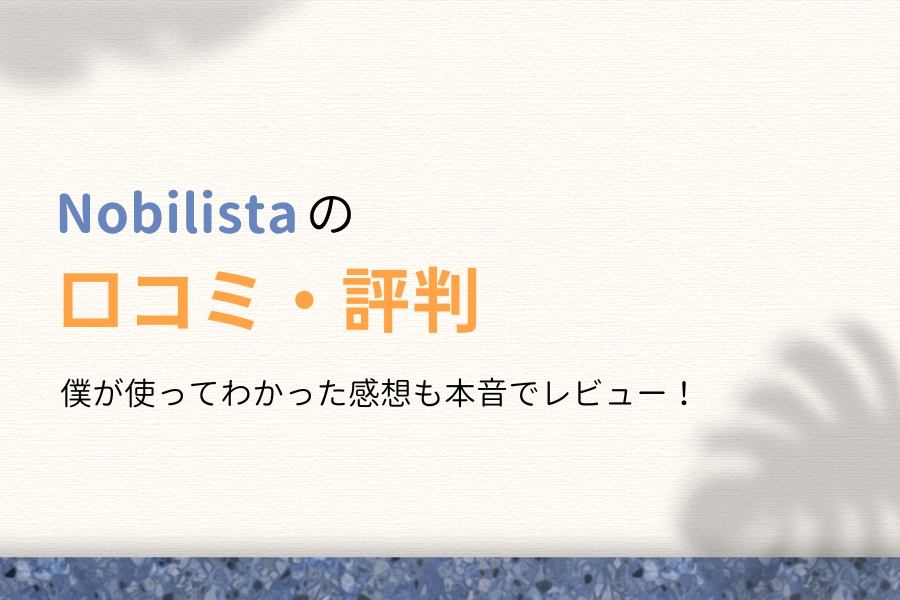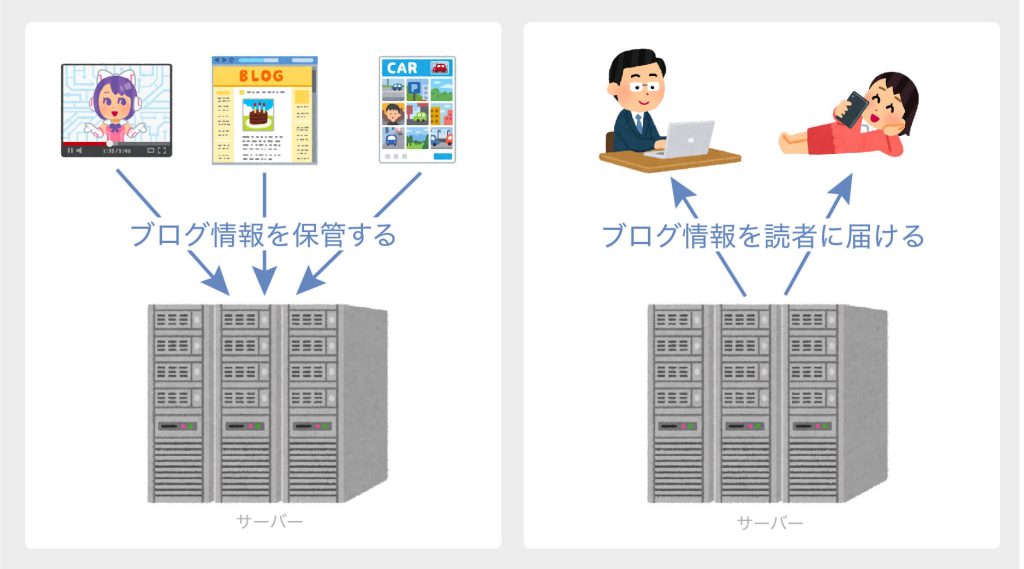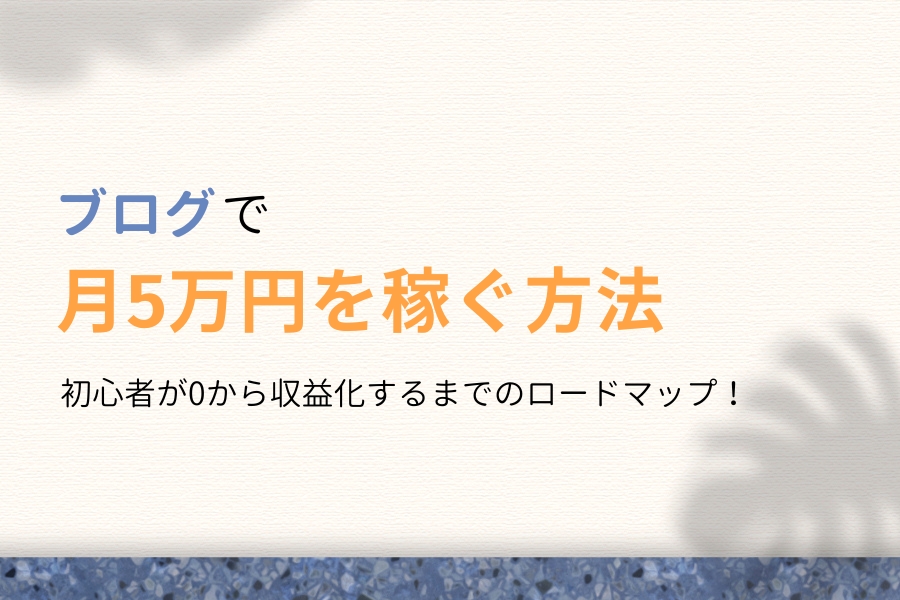この記事で解決できる悩み
※青字をクリックすると、読みたい項目まで移動できます。
本記事の信頼性
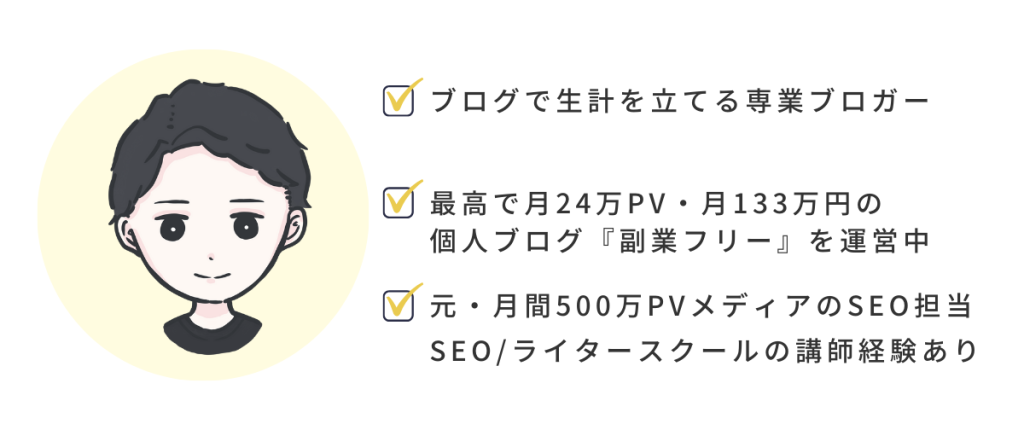
当ブログでは「お金・時間・場所に自由を」をコンセプトに、ブログの始め方やノウハウを発信します。僕のプロフィールはこちら。
ブログを効率的に伸ばすには、目的に合わせて優秀なツールを導入することが不可欠。逆に適切なツールを選べないと、収益化を遠回りしたり大切な時間をムダにしたりするかもしれません。
そこで今回は、ブログで生計を立てている僕が愛用するツールを目的別にまとめました。
クリックして読みたい項目まで移動!
- ブログ運営の必須ツール3選
- キーワード調査に使えるツール5選
- 記事の下書きに使えるツール3選
- ブログ分析/解析に使えるツール3選
- 検索順位の確認に使えるツール3選
- 画像・デザインに使えるツール5選
- 物販・アプリ紹介に使えるツール3選
- その他、ブログ運営の便利ツール3選
ブログ収益化を加速させたい方は、ぜひ本記事で紹介するツールを活用してみてください。

これからブログを始める方は、まずは『ブログの始め方を完全攻略!初心者が稼ぐまでの手順7つをプロが解説!』をどうぞ。始め方〜稼ぎ方をまとめた教科書です。
ブログツールおすすめ28選
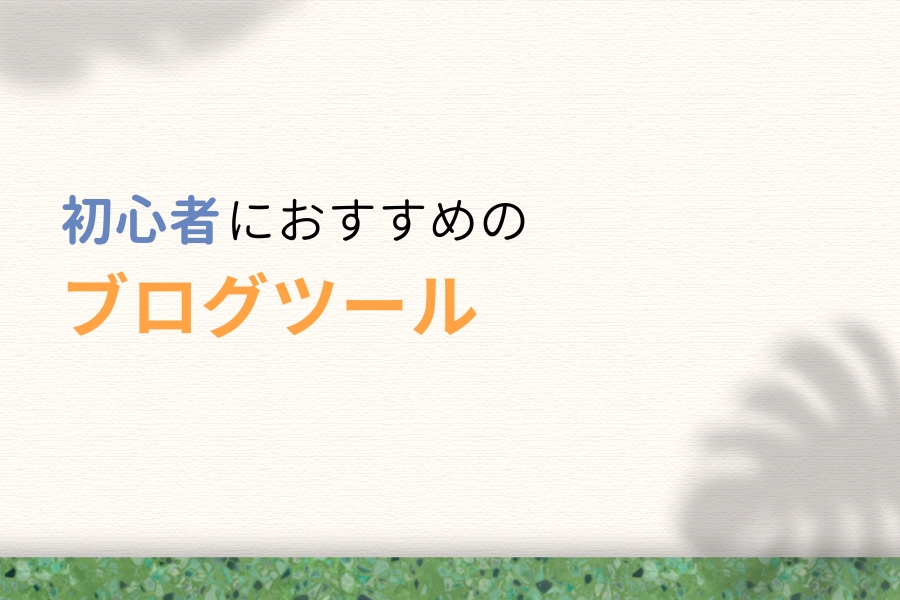
最初に、今回紹介するおすすめブログツールを一覧表でまとめておきます。
・・・無料で利用可能 ・・・一部無料で利用可能 ・・・無料で利用不可
| ブログツール名 | 使い道 | 無料利用 | 導入時期 |
|---|---|---|---|
| WordPress | ブログ作成サービス | 最初から | |
| レンタルサーバー | WordPress情報の保管庫 | 最初から | |
| WordPressテーマ | デザインテンプレート | 最初から | |
| ラッコキーワード | 関連キーワード調査 | 0〜1ヶ月目 | |
| キーワードプランナー | キーワード検索数の抽出 | 0〜1ヶ月目 | |
| 再検索キーワード調査ツール | 再検索キーワード調査 | 1〜3ヶ月目 | |
| Ruri-co | 周辺キーワード調査 | 1〜3ヶ月目 | |
| Mozbar | 競合の強さチェック | 1〜3ヶ月目 | |
| Googleドキュメント | 記事の下書きエディタ | 必須ではない | |
| Googleスプレッドシート | 構成作成 / 記事管理 | 必須ではない | |
| AIライティングツール | 記事制作の効率化 | 必須ではない | |
| Googleアナリティクス | アクセス解析ツール | 最初から | |
| Googleサーチコンソール | 検索データ分析ツール | 最初から | |
| Microsoft Clarity | ヒートマップツール | 1〜3ヶ月目 | |
| GRC | 検索順位(Windows向け) | 3〜6ヶ月目 | |
| Rank Tracker | 検索順位(Mac向け) | 3〜6ヶ月目 | |
| Nobilista | 検索順位(クラウド利用) | 3〜6ヶ月目 | |
| Canva | デザイン制作ツール | 1〜3ヶ月目 | |
| O-DAN | フリー素材サイト | 1〜3ヶ月目 | |
| いらすとや | フリー素材サイト | 1〜3ヶ月目 | |
| Monosnap | スクショ(Mac向け) | 1〜3ヶ月目 | |
| Screenpresso | スクショ(Windows向け) | 1〜3ヶ月目 | |
| Rinker | 物販管理プラグイン | 0ヶ月目 | |
| Pochipp | 物販管理プラグイン | 0ヶ月目 | |
| アプリーチ | アプリ紹介ツール | 0ヶ月目 | |
| ahrefs | 高度なSEO解析ツール | 1年〜 | |
| MindMeister | マインドマップツール | 必須ではない | |
| 集客&モチベ維持ツール | 必須ではない |

気になるツールがあれば、クリックして記事内で移動してみてください。
ブログ運営の必須ツール3選
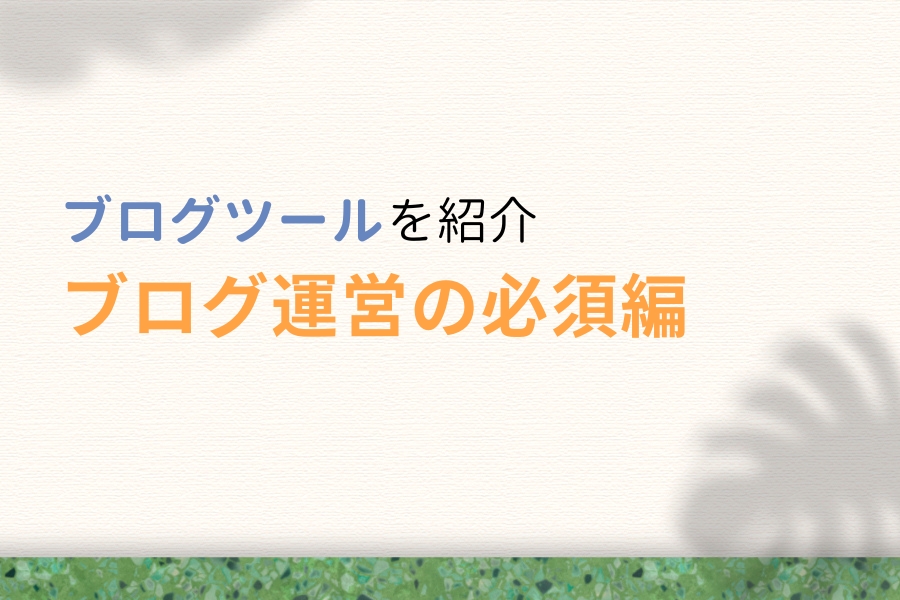
まずは、ブログ運営の必須ツールを紹介します。
クリックして読みたい項目まで移動!
上記のツールについて、ひとつずつ順番に解説します。
ブログ開設に必要なツール①WordPress(ブログ作成サービス)
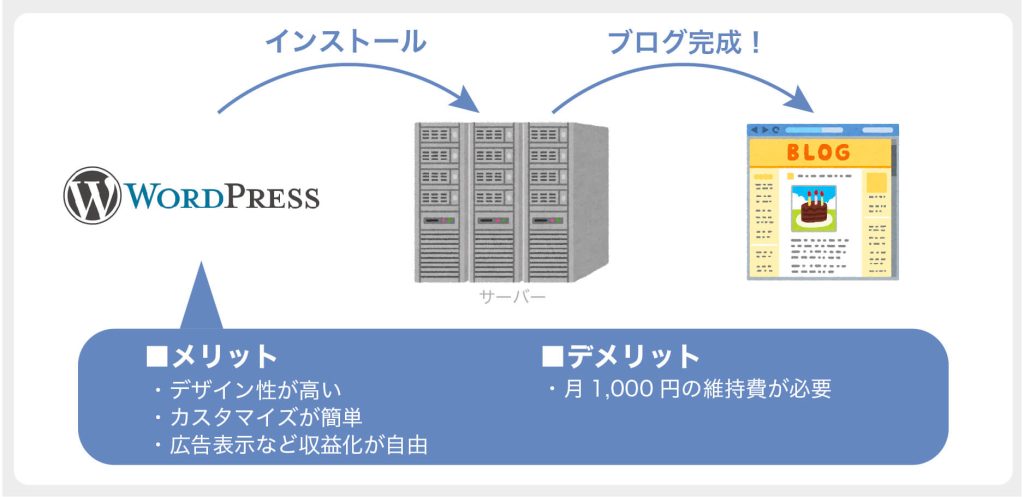
| 使い道 | ブログ作成サービス |
| 料金(税込) | |
| 導入時期 | 最初から |
WordPress(ワードプレス)とは、誰でも簡単にブログを作成できるサービスのこと。
ブログ収益化を目指すうえで、WordPressは欠かせないツールです。
世界中で70%を超えるWebサイトがで使用されており、稼いでいるブログのほとんどはWordPressで作成されています。もちろん、当ブログもWordPressで作りました。
中には、無料のブログサービスも存在します。しかし無料ブログは広告を自由に貼れなかったり、突然サービスが終了する可能性があり、収益化にはあまり向いていません。

はてなブログ・アメブロみたいな無料ブログは「日記」向けです!
その点、WordPressは機能性やカスタマイズ性が収益化に適しています。次に紹介するレンタルサーバー代で月1,000円ほどはかかりますが、本気で稼ぎたいなら利用するのがおすすめです。
WordPressとは何か?について、さらに詳しく知りたい方は下記記事をご覧ください。
-

WordPressとは?初心者にわかりやすくメリット・デメリットを解説!
ブログ開設に必要なツール②レンタルサーバー(ブログ情報の保管庫)
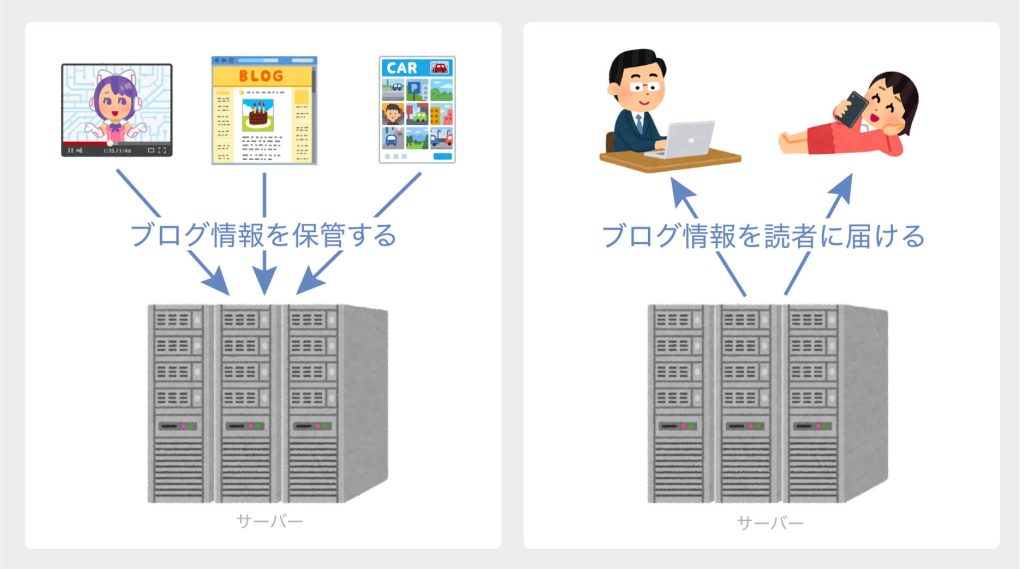
| 使い道 | ブログ情報の保管庫 |
| 料金(税込) | 約10,000円/年 |
| 導入時期 | 最初から |
レンタルサーバーとは、簡単にいうとブログ情報の保管庫(サーバー)を借りられるサービスのこと。月1,000円ほどの費用はかかりますが、ブログを運営するうえで避けられない投資となります。
2026年1月現在、初心者がブログを始めるならConoHa WINGが圧倒的におすすめです。
ConoHa WINGでブログを始める方法について、詳しくは下記記事で解説しています。
-

WordPressブログの始め方!500円割引の開設方法を解説【初心者向け】
ブログ開設に必要なツール③WordPressテーマ(デザインテンプレート)
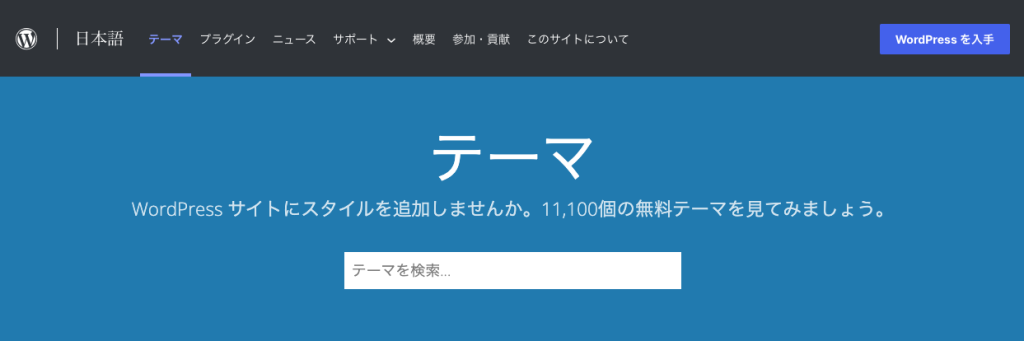
| 使い道 | デザインテンプレート |
| 料金(税込) | 10,000円〜20,000円 |
| 導入時期 | 最初から |
WordPressテーマとは、ブログデザインを整えるテンプレートのこと。
無料テーマと有料テーマがありますが、本気で収益化を狙うなら有料テーマがおすすめ。簡単にブログをおしゃれにできるため、デザインに余計な時間をかけず記事制作に集中できます。

無料→有料の移行作業は大変なので、早めに有料テーマを導入しましょう。
先日、僕はTwitter(X)にて「WordPressテーマに関する調査」を実施。
2026年1月現在の人気テーマランキングをまとめました。
WordPressテーマ人気ランキングTOP3
- SWELL:総合評価4.63。美しいデザインが魅力。
- AFFINGER:総合評価4.43。稼ぐための機能が豊富。
- JIN:R(旧JIN):総合評価4.41。かわいいデザインが得意。
迷ったら当ブログで利用中のAFFINGER(カスタマイズ性No.1)を選べば失敗しません。僕は4年間使い続けていますが、収益化に適した機能が豊富で心強いパートナーになってくれました。

当ブログを月100万円〜まで伸ばせた理由に、AFFINGERの存在は欠かせません。
各テーマの特徴や他のおすすめテーマについて、詳しくは下記記事をご覧ください。
-

WordPressテーマ頂上決戦!300名が選んだ有料&無料おすすめNo.1は?
キーワード調査に使えるツール5選
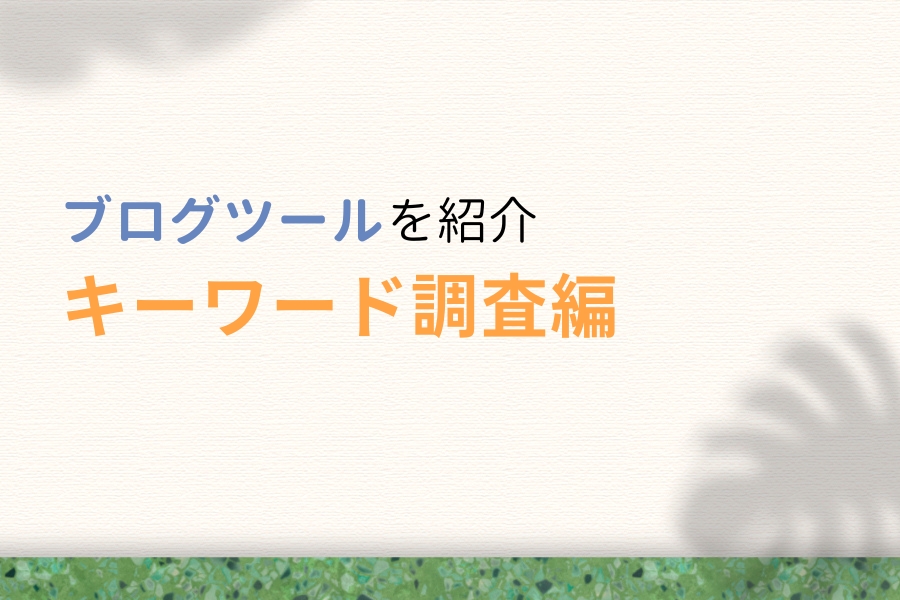
続いて、キーワード選定に使えるブログツールを紹介します。
クリックして読みたい項目まで移動!
- ラッコキーワード(関連キーワード調査)
- キーワードプランナー(キーワード検索数の調査)
- 再検索キーワード調査ツール(再検索キーワード調査)
- Ruri-co(周辺キーワード調査)
- Mozbar(競合の強さチェック)
上記のツールについて、ひとつずつ順番に解説します。
キーワード選定に使えるツール①ラッコキーワード(関連キーワード調査)
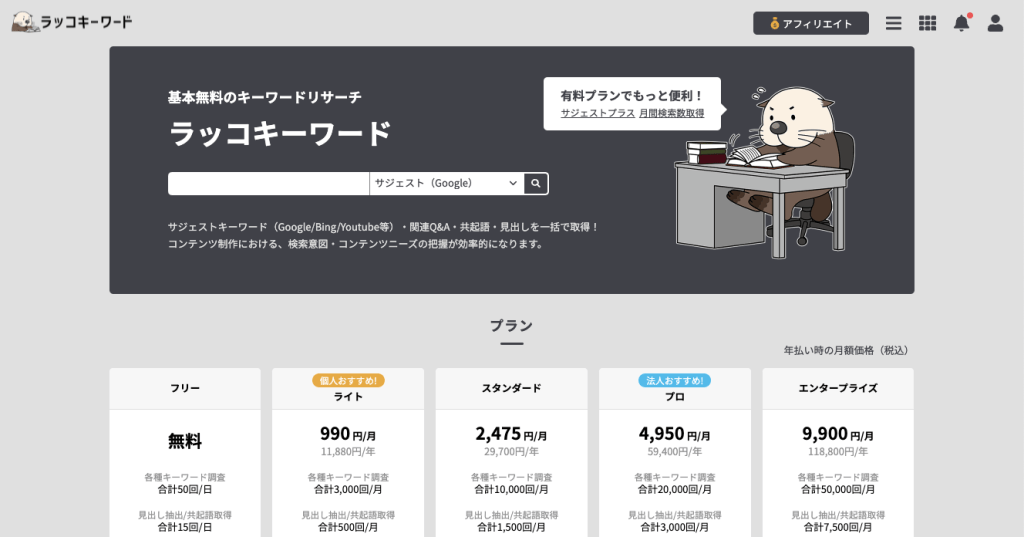
| 使い道 | 関連キーワード調査 |
| 料金(税込) | 基本無料 (有料プラン:495円/月〜) |
| 導入時期 | 0〜1ヶ月目 |
ラッコキーワードは、関連キーワード調査に使えるブログツールです。
無料版でも、大元のキーワードを検索窓に打ち込むと関連キーワードをたくさん抽出できます。
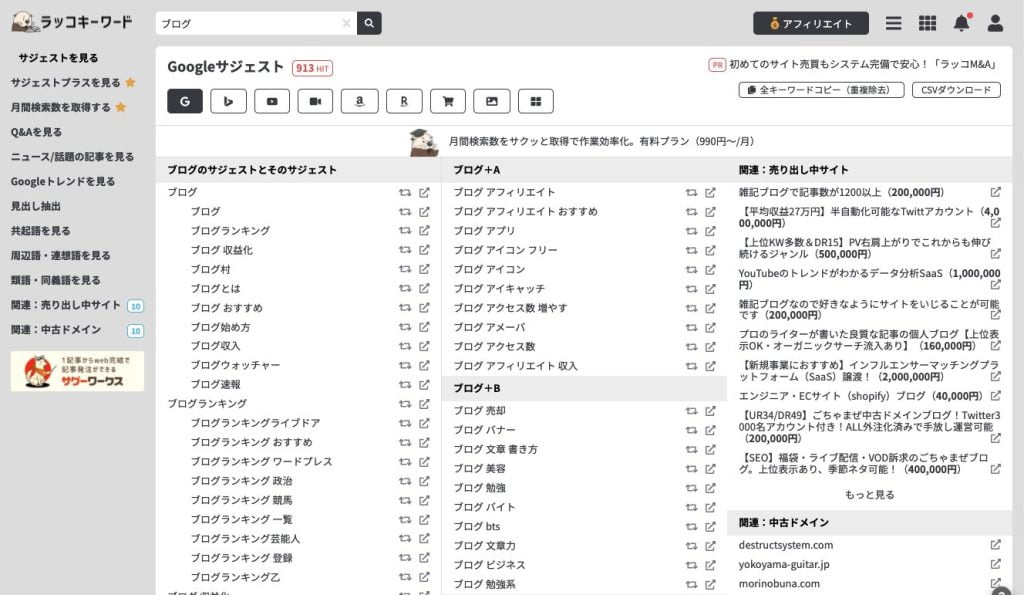

ブログ記事を書くときは、検索キーワードから読者の悩み・疑問を逆算します。
本記事もラッコキーワードで出てきた「ブログ ツール」から逆算して書きました。
さらに有料版(月440円〜)に課金すると、抽出したキーワードの「月間検索数」まで調査可能。
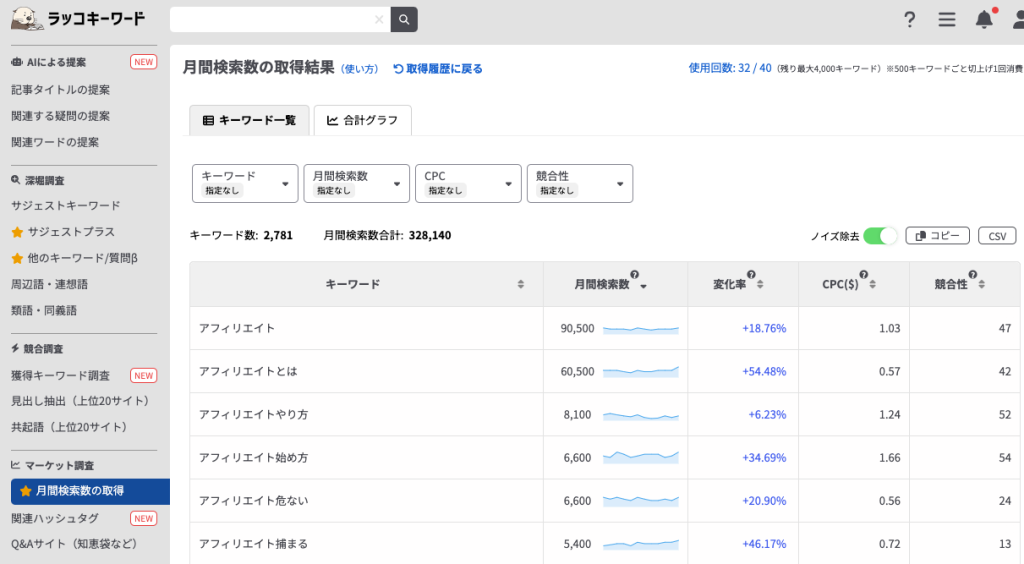
需要のあるキーワードに向けて記事を書くために、できる限り有料版に申し込んで利用してくださいね。
ラッコキーワードの使い方について、詳しくは下記記事で解説しています。
-

ラッコキーワードの使い方を完全攻略!登録〜検索ボリュームの調べ方!
キーワード選定に使えるツール②キーワードプランナー(キーワード検索数の調査)
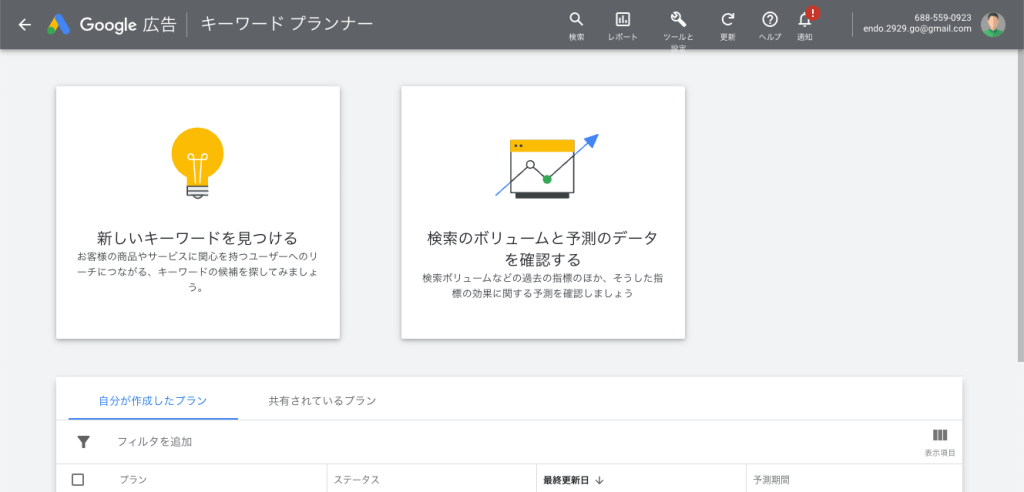
| 使い道 | キーワード検索数の調査 |
| 料金(税込) | 基本無料 (細かな検索数の調査は 月数百円の広告出稿) |
| 導入時期 | 0〜1ヶ月目 |
キーワードプランナーは、どうしてもラッコキーワードに課金したくない方向けのツールです。関連キーワードを調べると、キーワードごとの月間検索数をまとめて表示できます。
ただしキーワードプランナーでは、100〜1,000のようにざっくりとした検索数しか表示されません。


Google広告を数百円ぶん出稿すれば、細かな検索数もチェックできます。
とはいえ課金するなら、ラッコキーワード内で完結させたほうが効率的です。
ちなみにキーワード調査をして、書く記事を決める作業は「キーワード選定」なんて呼ばれています。詳しいやり方について、興味のある方は下記記事を読んでましょう。
-

【初心者向け】SEOキーワード選定のやり方5ステップ【探すコツ】
キーワード選定に使えるツール③再検索キーワード調査ツール(再検索キーワード調査)
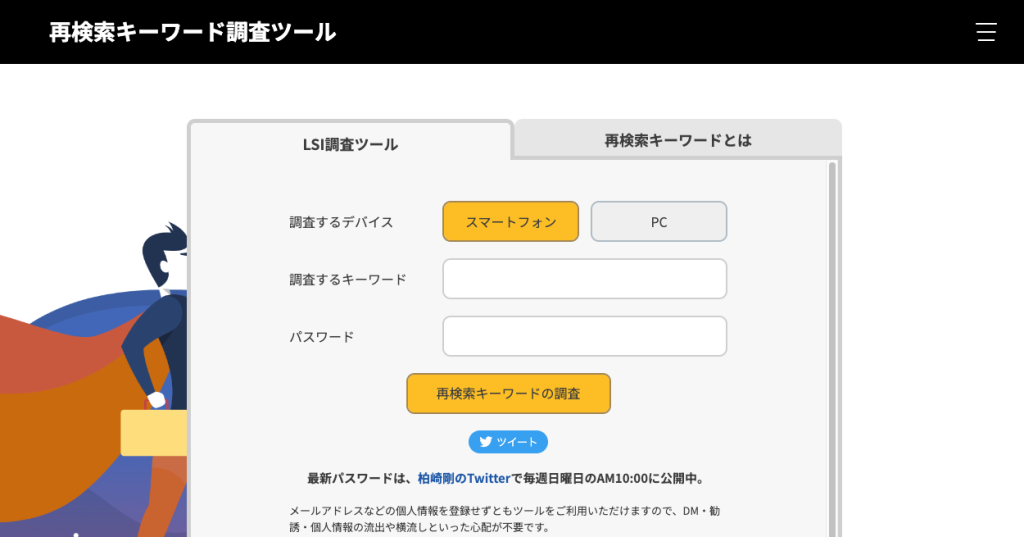
| 使い道 | 再検索キーワード調査 |
| 料金(税込) | 無料 |
| 導入時期 | 1〜3ヶ月目 |
再検索キーワード調査ツールは、SEO界隈で著名な柏崎 剛さんが提供する無料ツールです。
そもそも再検索キーワードとは、Google検索結果の画面に表示される関連キーワードのこと。「他の人はこちらも質問」「よく似ている検索」のような形で表示されます。


Googleが「ユーザーが次に検索しそう」と推定したキーワードです!
再検索キーワードを記事に盛り込むことで、読者の「次に検索しそう」を満たした記事を作成可能。自ずと検索順位を高めやすくなるため、記事の執筆時に活用してみてください。
ツールの使い方は簡単です。再検索キーワード調査ツールに「狙うキーワード」と「パスワード」を入力すると、狙うキーワードに関連する再検索キーワードが一覧として表示されます。
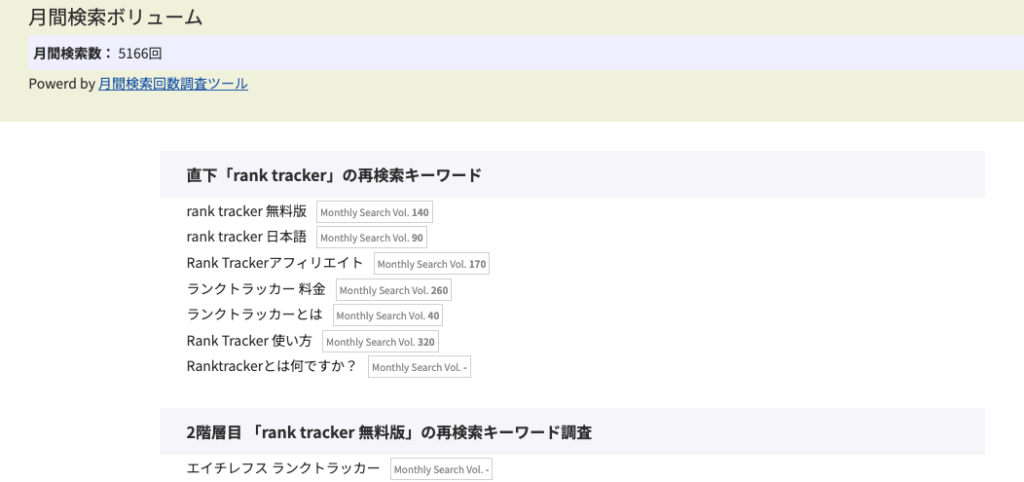
利用時のパスワードは、柏崎さんのTwitterで毎週日曜日のAM10:00に公開されていますよ。
キーワード選定に使えるツール④Ruri-co(周辺キーワード調査)

| 使い道 | 周辺キーワード調査 |
| 料金(税込) | 無料 |
| 導入時期 | 1〜3ヶ月目 |
ruri-co(ルリコ)は、狙うキーワードの周辺キーワード調査に便利なツールです。
おもに活躍するのは、1記事で同時に狙うキーワードを探すとき。狙うキーワードを入力すると、競合記事が上位表示できている他キーワードを調べられます。
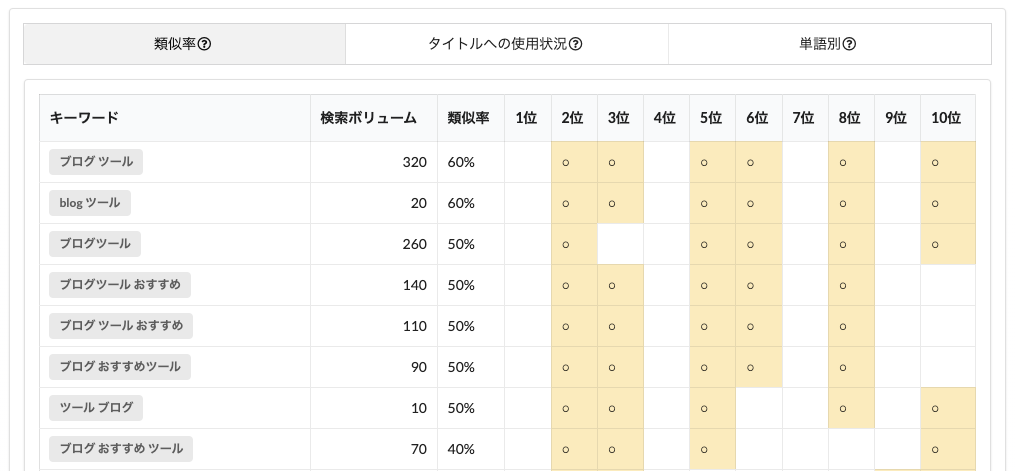

「競合はこのキーワードでも上位表示されているのか」→「自分の記事にもキーワードを含めてみよう」みたいな流れで利用しましょう。
精度もそれなりに高く、完全無料とは思えないほどの神ツールです。
キーワード選定に使えるツール⑤Mozbar(競合の強さチェック)
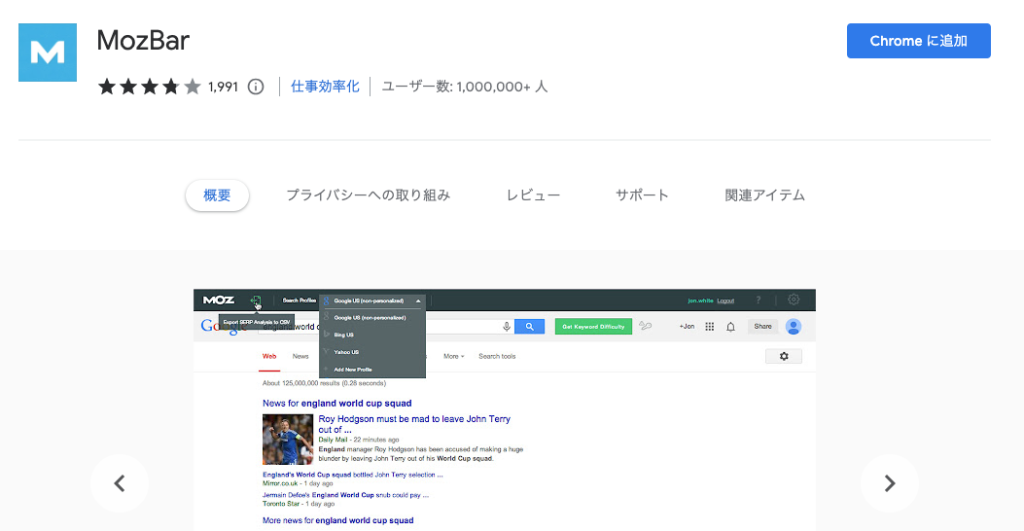
| 使い道 | 競合の強さチェック |
| 料金(税込) | 無料 |
| 導入時期 | 1〜3ヶ月目 |
Mozbar(モズバー)は、競合調査に便利なChromeの拡張ツールです。
導入することで、検索結果にPA(記事単体の強さ)とDA(ドメインの強さ)が表示されます。競合の強さが数値で見える化するため、上位表示を狙えるキーワードを判断しやすくなります。
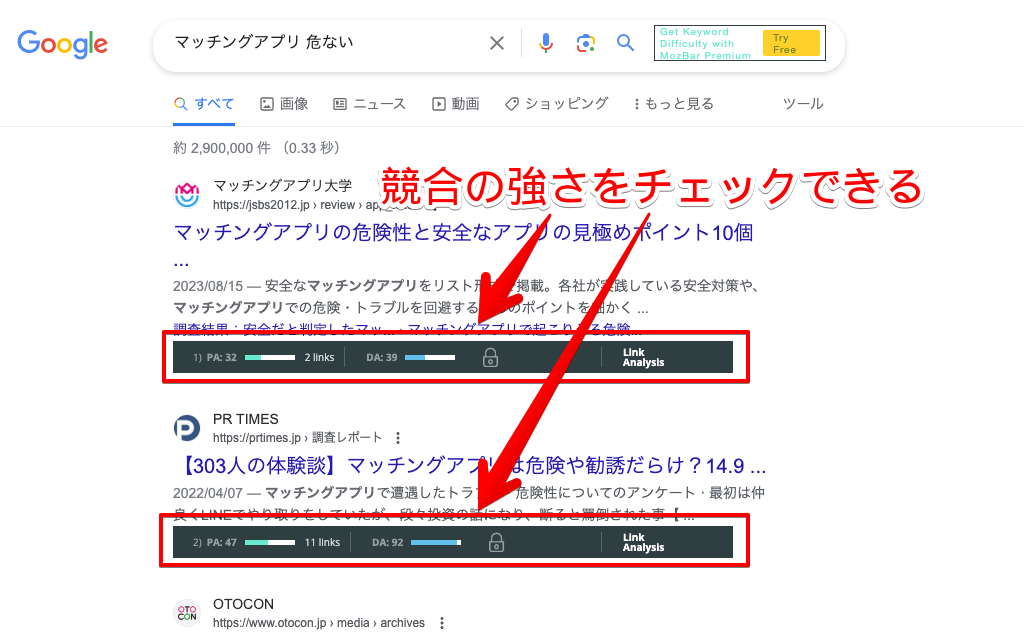
注意点として、PA・DAが低い=絶対に弱い競合ではありません。とはいえ判断材料がないよりはマシなので、初心者はMozbarの数値を参考にしながら書くキーワードを決めましょう。

目安ですが、初心者はPA・DAともに20以下のキーワードから狙うのがおすすめです。
記事の下書きに使えるツール3選
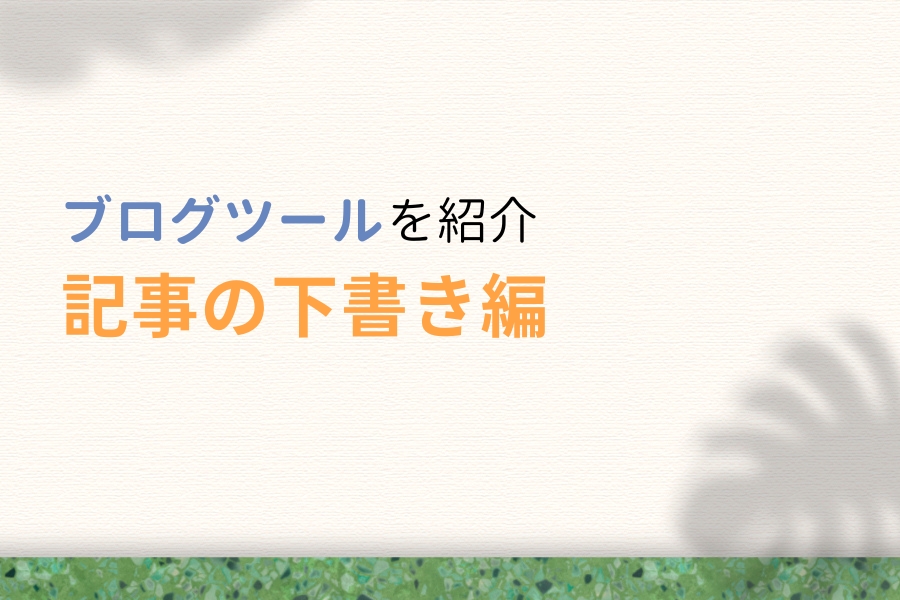
続いて、記事の下書きに使えるツールを紹介します。
クリックして読みたい項目まで移動!
上記のツールについて、ひとつずつ順番に解説します。
記事の下書きに使えるツール①Googleドキュメント(記事の下書きエディタ)
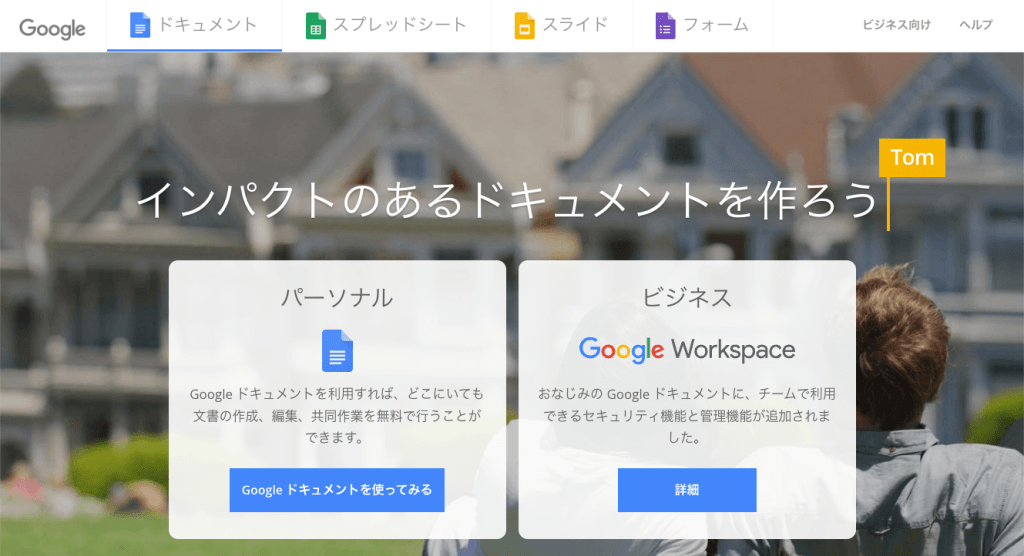
| 使い道 | 記事の下書きエディタ |
| 料金(税込) | 無料 |
| 導入時期 | 必須ではない |
Googleドキュメントは、ブログ記事を下書きするのに便利なツールです。
最大の魅力は、オフライン環境でも利用できること。スマホでも使いやすいため、通勤電車や会社の昼休みなどのスキマ時間を活かして記事執筆を進められます。
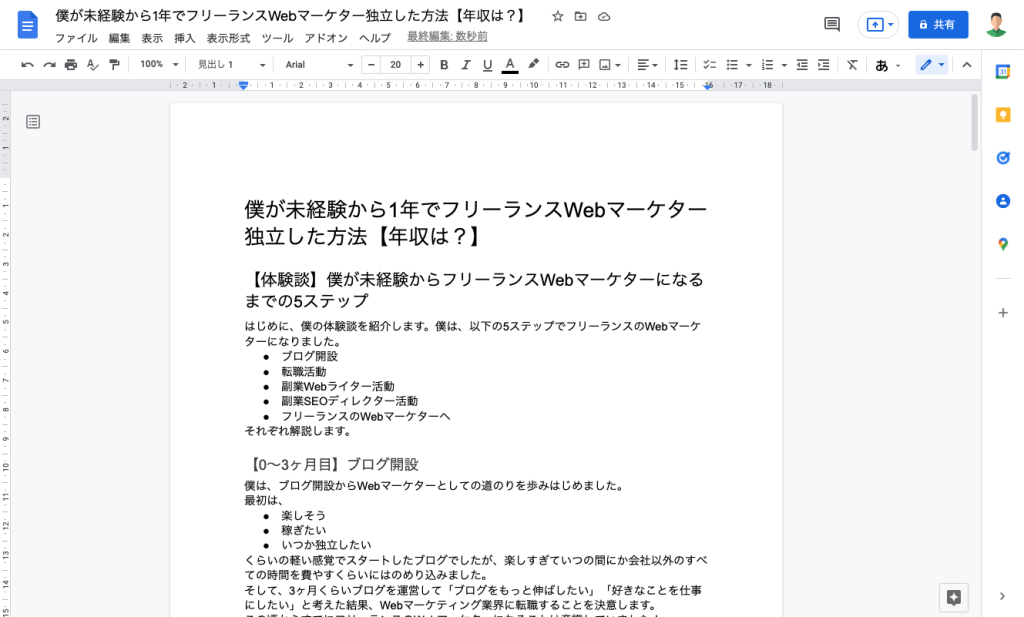
またGoogleドキュメントには、見出しや太字、リンクなどを設定できる機能も。WordPressに貼り付けてもそのまま適用されるなど、ブログと組み合わせやすいエディタです。
記事の下書きに使えるツール②Googleスプレッドシート(構成作成 / 記事管理)
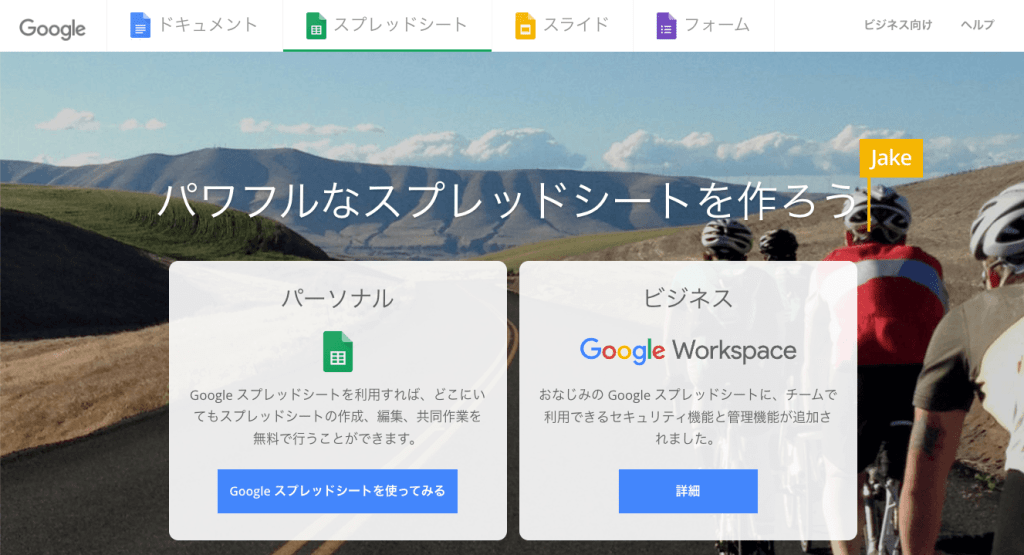
| 使い道 | 構成作成 / 記事管理 |
| 料金(税込) | 無料 |
| 導入時期 | 必須ではない |
Googleスプレッドシートは、構成作成や記事管理に使える便利ツールです。
たとえば僕は記事を書くとき、下記のような構成シートを作成しています。骨組みがあると一貫性のある記事を作れるうえ、執筆中に書くことに悩まず作業効率も高められます。
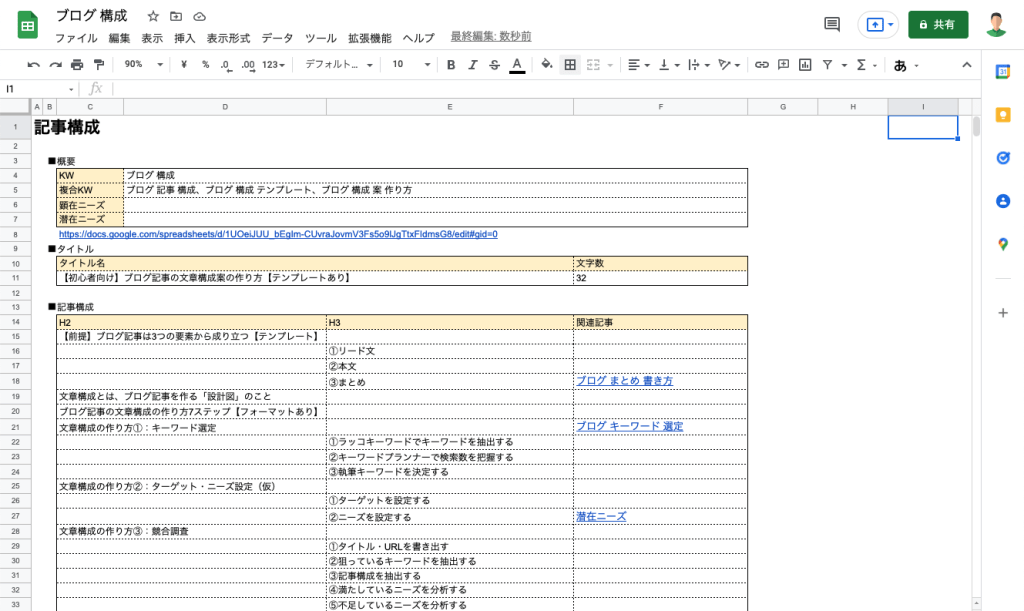

記事構成のスプレッドシートは、『ブログ記事の構成案の作り方!初心者向けの鉄板テンプレートも紹介!』の記事で配布しています。
またGoogleスプレッドシートは、書くキーワードを管理するときも大活躍。ラッコキーワードで抽出したキーワードを貼り付けて分類すれば、「何の記事を書くか?」なんて悩みとはおさらばです。
ブログ全体で書くキーワードを決める作業はサイト設計と呼ばれます。詳しくは下記記事をどうぞ。
-

ブログ初心者向け!SEOに強いサイト設計のやり方7ステップ!
記事の下書きに使えるツール③AIライティングツール(記事制作の効率化)
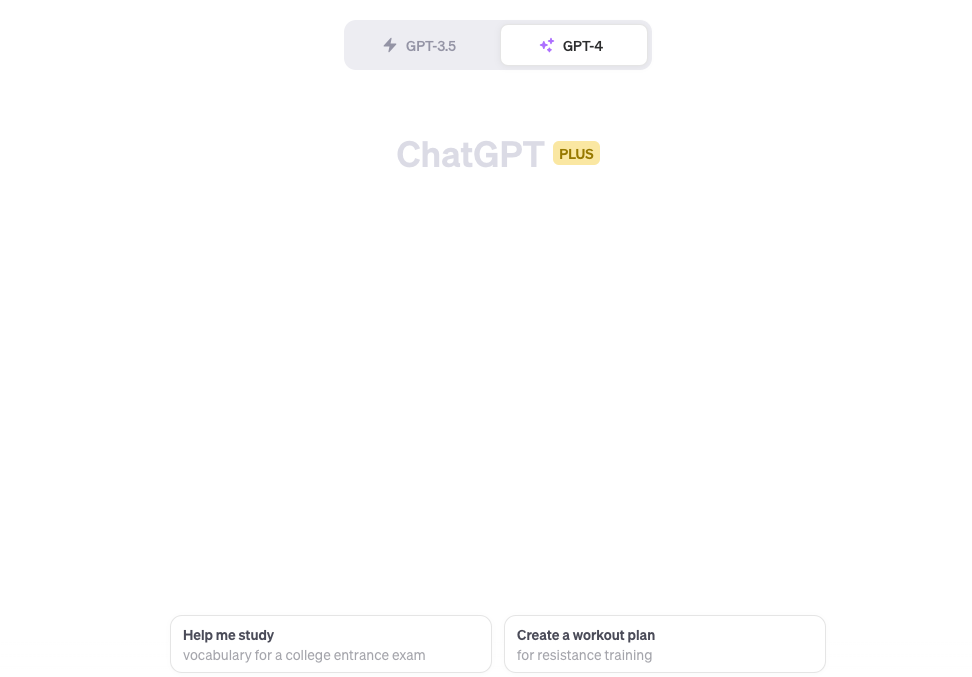
| 使い道 | 記事制作の効率化 |
| 料金(税込) | 基本無料 (有料プラン:20ドル/月) |
| 導入時期 | 必須ではない |
AIライティングツールは、記事制作の効率化に使える便利ツール。
専用のAIツールはいくつかありますが、2026年1月時点で最強なのはやはりChat GPTでしょう。勉強がやや大変とはいえ、自由度の高さと回答の精度が段違いで優れています。
とはいえAIで出力した記事を、そのままブログに投稿しても上位表示はされません。自分で良し悪しを判断して手直しをしなくてはならないため、中上級者向けのツールといえそうです。

ブログでChat GPTを使うなら、月20ドルを課金してGPT4を利用しましょう!
ブログ分析/解析に使えるツール3選
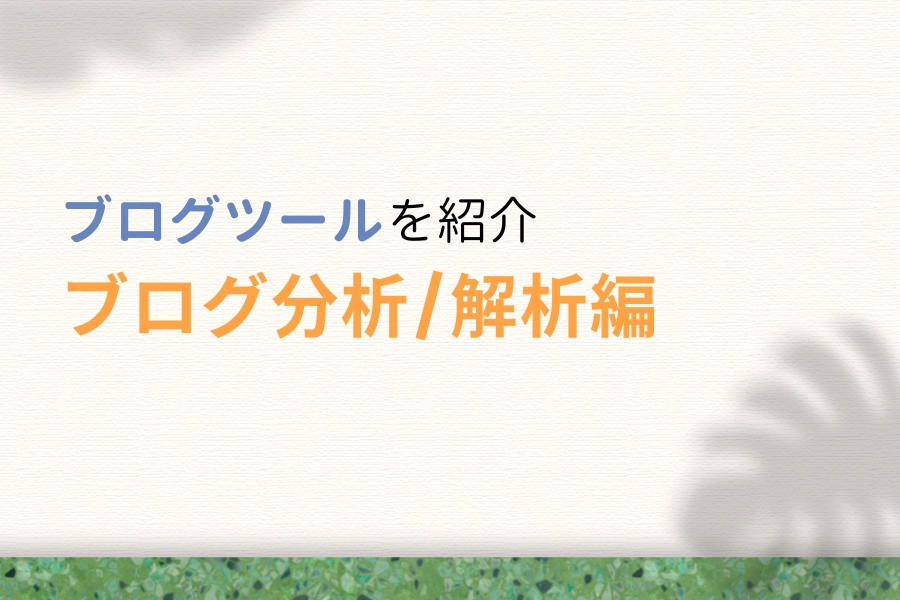
続いて、ブログ分析/解析に使えるツールを紹介します。
クリックして読みたい項目まで移動!
上記のツールについて、ひとつずつ順番に解説します。
アクセス解析に使えるツール①Googleアナリティクス(アクセス解析)
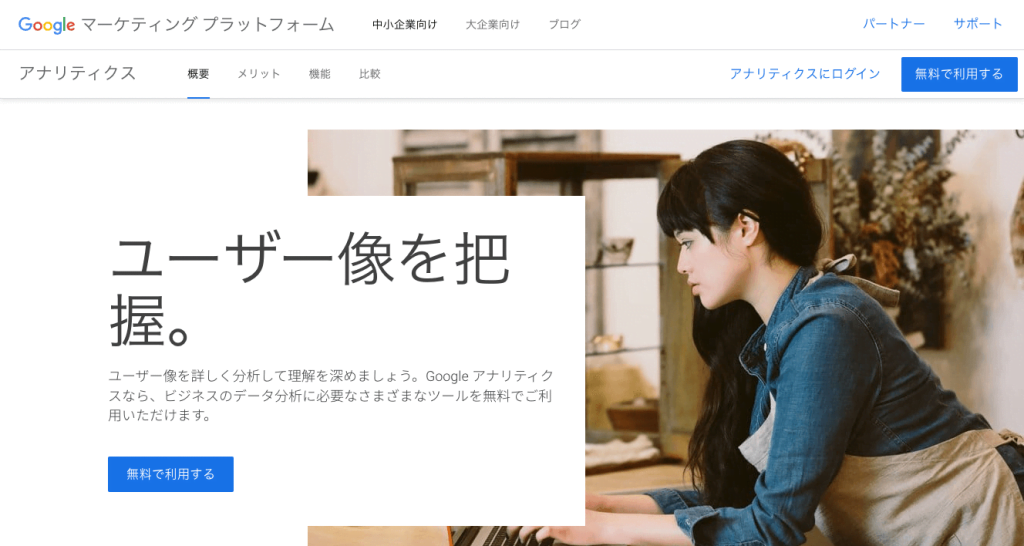
| 使い道 | アクセス解析 |
| 料金(税込) | 無料 |
| 導入時期 | 最初から |
Googleアナリティクスは、ブログのアクセス解析に使えるツールです。
初期設定をするだけで、下記のようなデータを自動取得してくれます。
細かなデータ項目が多く、あまり初心者向けとはいえません。
とはいえ日々増えるアクセスを見るのは楽しいので、最初に設定しておきましょう。

本格的にSEOを極めるなら、いずれお世話になるツールです!
Googleアナリティクスの導入方法について、詳しくは下記記事をご覧ください。
-

Googleアナリティクスの導入方法は?初期設定や使い方も解説!
アクセス解析に使えるツール②Googleサーチコンソール(検索データ分析)
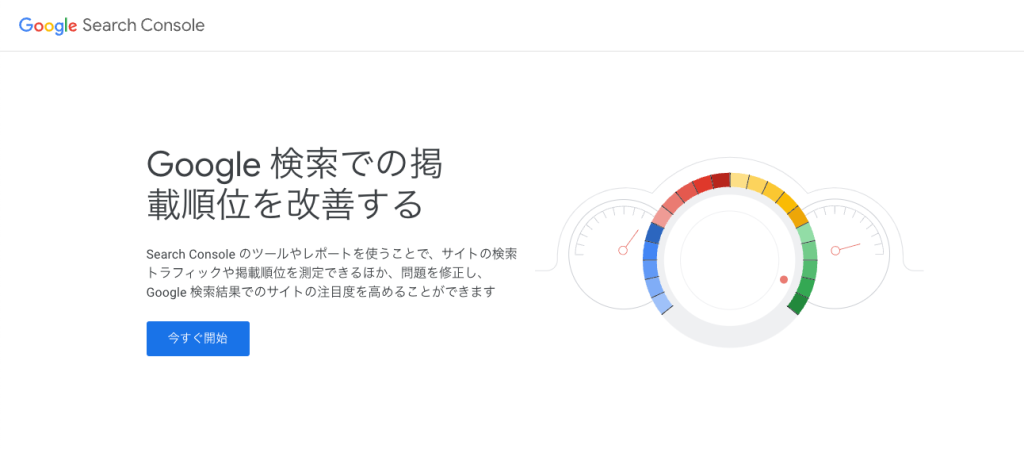
| 使い道 | 検索データ分析 |
| 料金(税込) | 無料 |
| 導入時期 | 最初から |
Googleサーチコンソールは、検索データを分析できるツールです。
初期設定をすることで、下記のようなデータを取得できます。
Googleサーチコンソールは、記事をリライトする場面で大活躍。たとえば検索結果でクリックされていない記事のタイトルを変更したり、思わぬ流入キーワードを記事内に加えたり。
Googleロボットにブログ回遊を促せたりもするため、必ず使いこなせるようになりましょう。

アナリティクスと比べて格段に重要度の高いツールです!
Googleサーチコンソールの導入方法について、詳しくは下記記事をご覧ください。
-

Googleサーチコンソールの導入方法は?初期設定や使い方を解説!
アクセス解析に使えるツール③Microsoft Clarity(ヒートマップ分析)
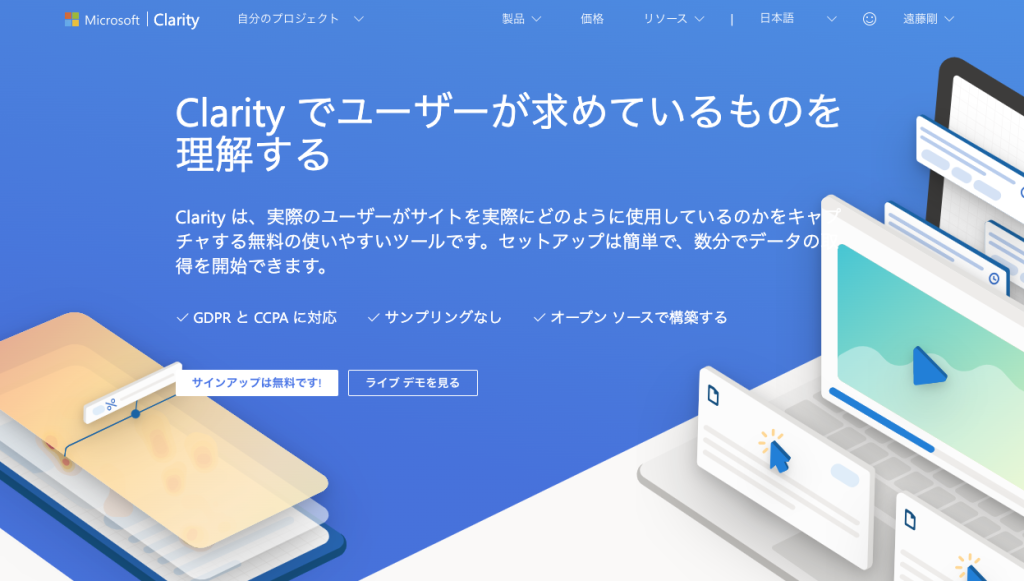
| 使い道 | ヒートマップ分析 |
| 料金(税込) | 無料 |
| 導入時期 | 1〜3ヶ月目 |
Microsoft Clarityは、記事のヒートマップを分析できるツールです。
連携して一定期間経つと、データが蓄積して記事内のユーザー行動がひと目でわかるようになります。
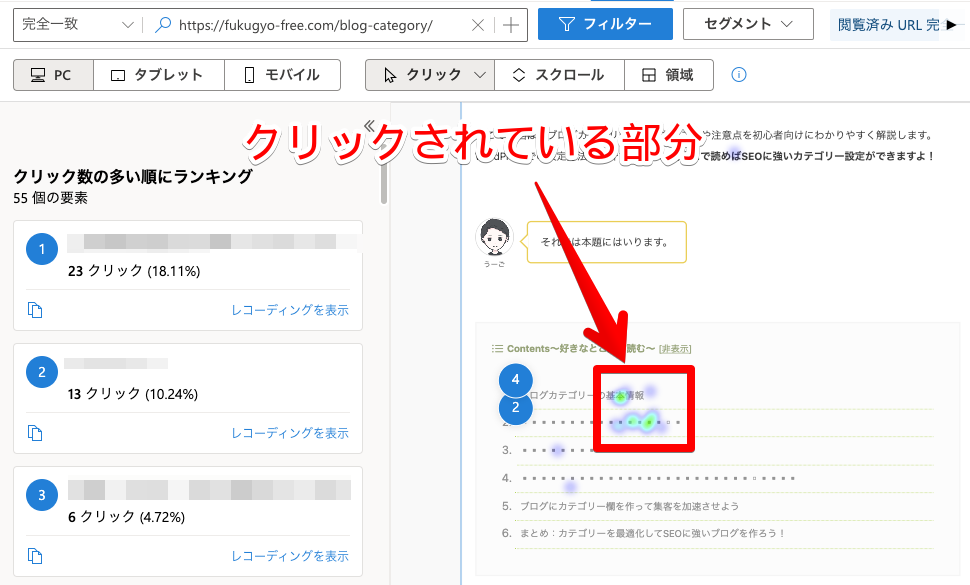
Clarityを活用した施策としては、よくクリックされる見出しを記事前半にしたりクリックされていない広告リンクの周辺文を改善したり。記事のリライトにおいて、欠かせないツールです。
検索順位の確認に使えるツール3選
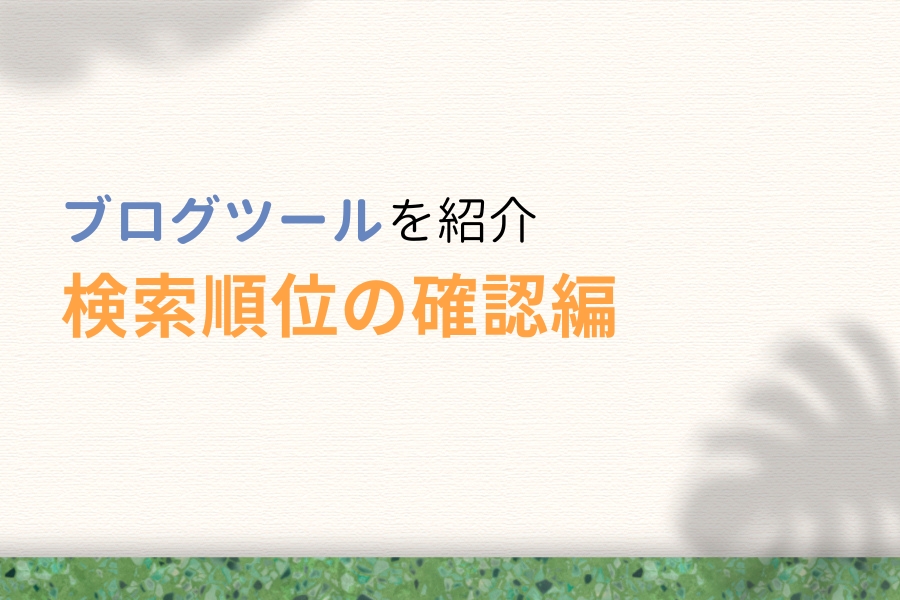
続いて、検索順位の確認に使えるツールを紹介します。
クリックして読みたい項目まで移動!
ちなみに検索順位チェックツールのおすすめは、下記記事でより詳しくまとめています。
-

SEO検索順位チェックツール10選!無料&有料のおすすめを徹底比較!
検索順位の確認に使えるツール①GRC(Windows向け)
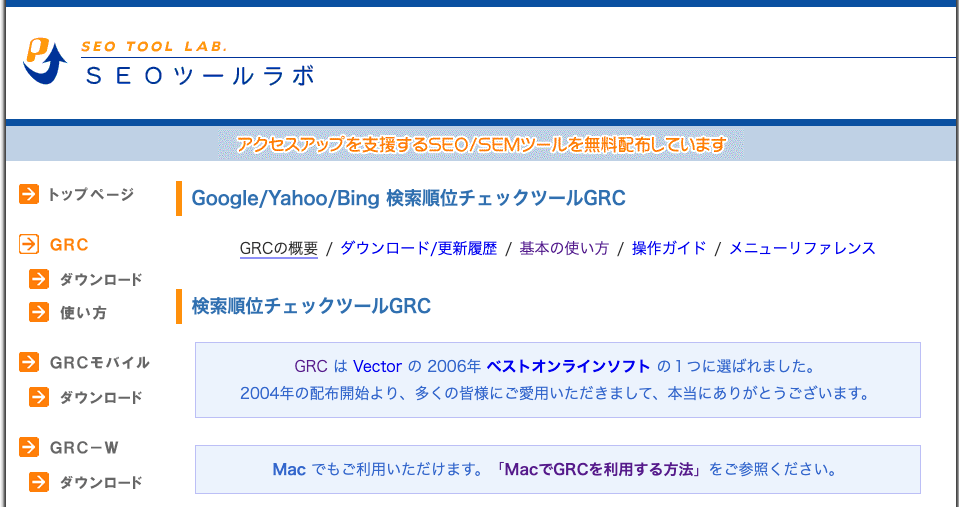
| 使い道 | Windows向け |
| 料金(税込) | 495円/月(4,950円/年) |
| 導入時期 | 3〜6ヶ月目 |
GRCは、Windowsの利用者におすすめの検索順位チェックツールです。
月495円の安さにもかかわらず、500のキーワード&5つのURLを登録可能。搭載された機能は「検索順位チェック」だけのシンプルな仕様で、初心者〜上級者まで幅広く愛されています。
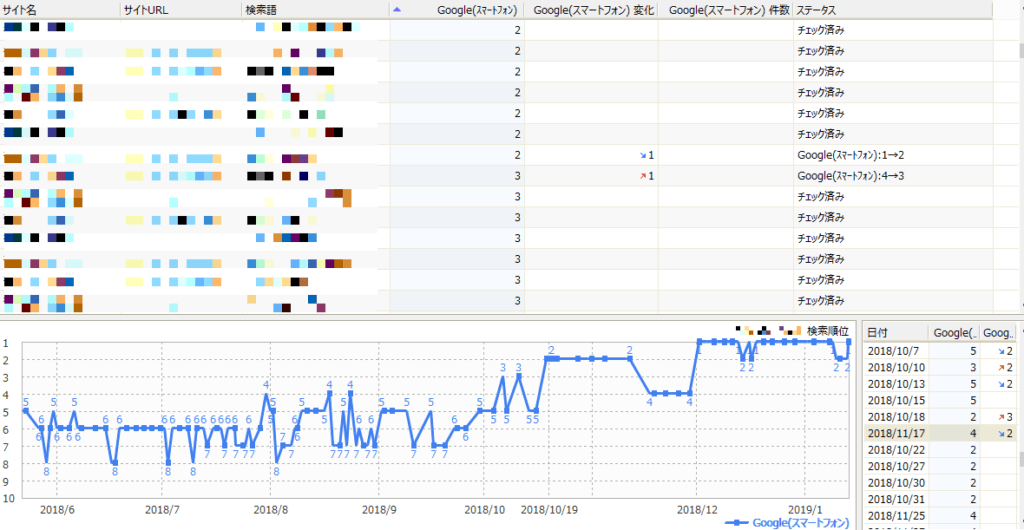

無駄な機能がなく、PCが苦手な方でも扱いやすい使用感です!
実際にTwitterでアンケートしたところ、200人中82人(41%)が利用中と明らかな人気度でした。
教えてください!
— うーご@副業フリー (@ugo_fukugyo) July 18, 2023
検索順位チェックツール、何使ってますか?
上から順に人気のイメージだけど果たして…🤔
唯一無二の弱点は、対応デバイスが「Windowsのみ」なこと。正確にはMacでも利用はできますが、Mac内でWindowsを使える仮想環境を用意して〜とめんどうな作業をしなくてはなりません。
GRCの料金プランや導入方法について、詳しくは下記記事でまとめています。
-

GRCの料金は?おすすめプランは?導入方法も画像30枚で解説します!
検索順位の確認に使えるツール②Rank Tracker(Mac向け)

| 使い道 | Mac向け |
| 料金(税込) | 16,999円/年 |
| 導入時期 | 3〜6ヶ月目 |
Rank Tracker(ランクトラッカー)は、Macの利用者におすすめの検索順位チェックツールです。
機能性が圧倒的に高く、登録できるキーワード数&URL数は無制限。検索ボリュームや競合サイトの獲得キーワードの調査機能など、ブログを加速させる機能もたくさん搭載されています。
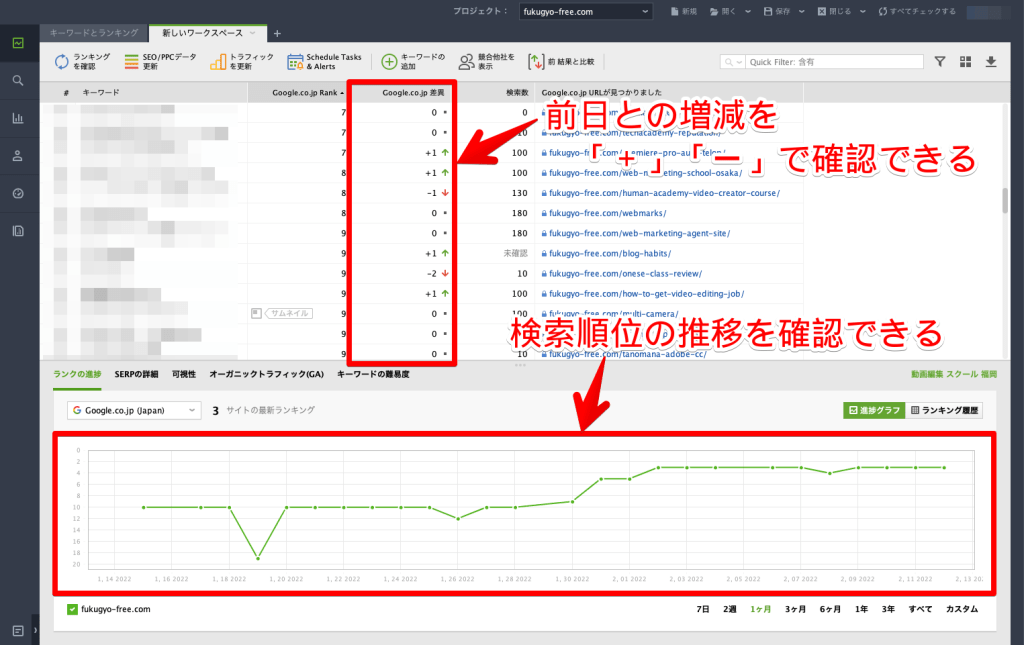

今回紹介するツール3つの中でも、明らかに使用感が高かったです!
ただし、Rank Trackerの料金は16,999円/年〜とやや高価なのがデメリット。それだけの価値がある機能性ですが、ブログ初心者だと持て余す可能性は否めません。
Rank Trackerの料金プランや導入方法について、詳しくは下記記事でまとめています。
-

Rank Trackerの料金は?おすすめプラン&SEOに効果的な使い方を解説!
検索順位の確認に使えるツール③Nobilista(クラウド向け)
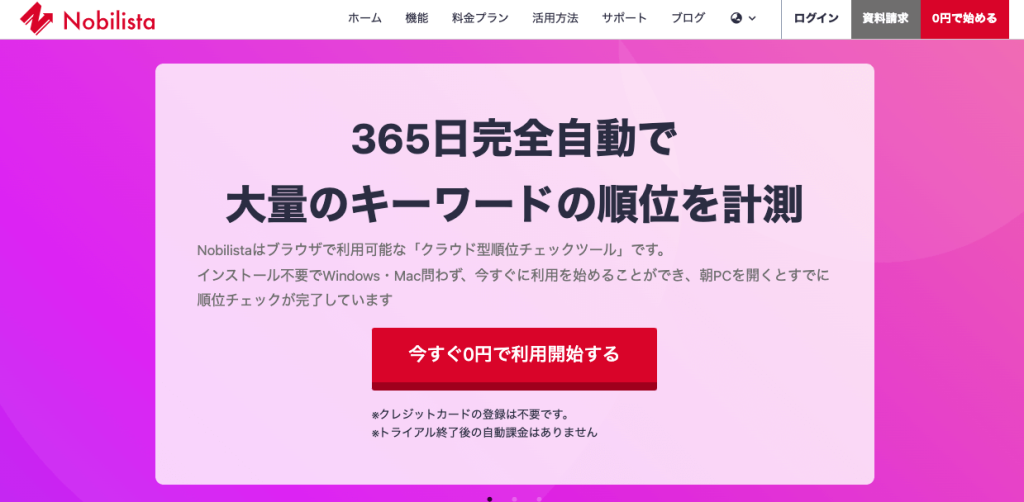
| 使い道 | クラウド向け |
| 料金(税込) | 990円/月〜 |
| 導入時期 | 3〜6ヶ月目 |
Nobilista(ノビリスタ)は、クラウド型でおすすめの検索順位チェックツールです。
ネットワーク環境があれば、ソフトをパソコンにインストールせず利用可能。外出中にスマホを順位を確認したり、普段とは別のパソコンで順位を見たりと自由に使えます。
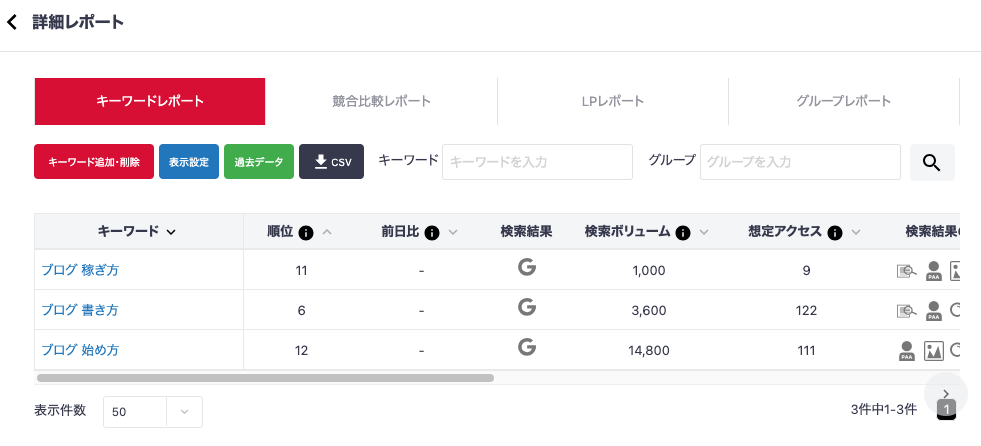

中には、職場パソコンで順位チェックをしている方もいるようです…笑
機能性も高く、効率的にブログを運営するために最適化されています。登録したキーワードの検索順位の他にも、検索ボリュームやキーワード難易度を自動取得できる便利さです。
最安値のプランは990円/月ですが、登録キーワード数が150個と少ないのは気になるポイント。キーワード数が増えるほど料金も高まるため、投資で「時間」を買いたい方におすすめです。

今回紹介したツールの中では、もっとも高価なツールといえるでしょう。
Nobilistaの評判や使った感想について、詳しくは下記記事でまとめています。
-

Nobilista(ノビリスタ)の評判は?使ってわかった感想も本音レビュー!
画像・デザインに使えるツール5選
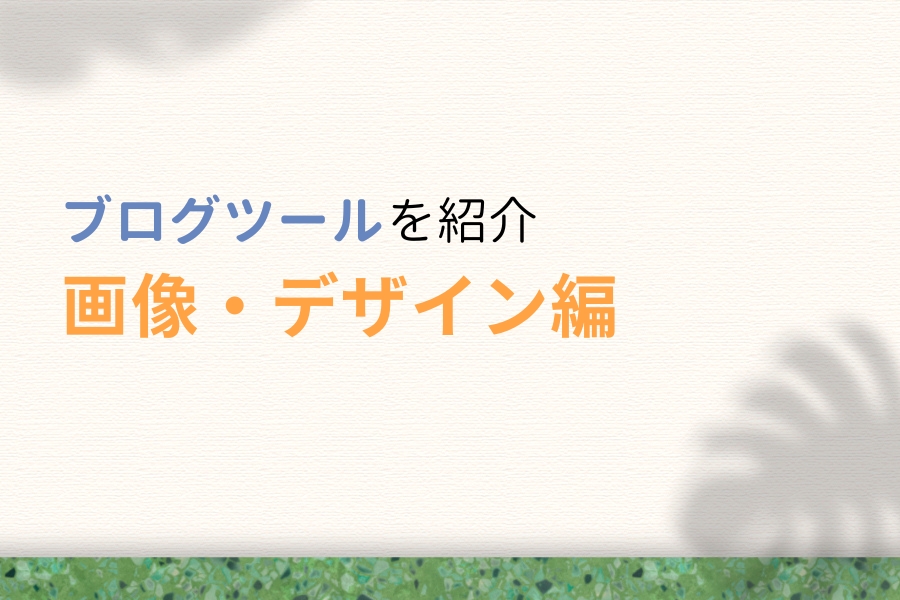
続いて、画像・デザインに使えるツールを紹介します。
クリックして読みたい項目まで移動!
上記のツールについて、ひとつずつ順番に解説します。
画像・デザインに使えるツール①Canva(デザイン制作)
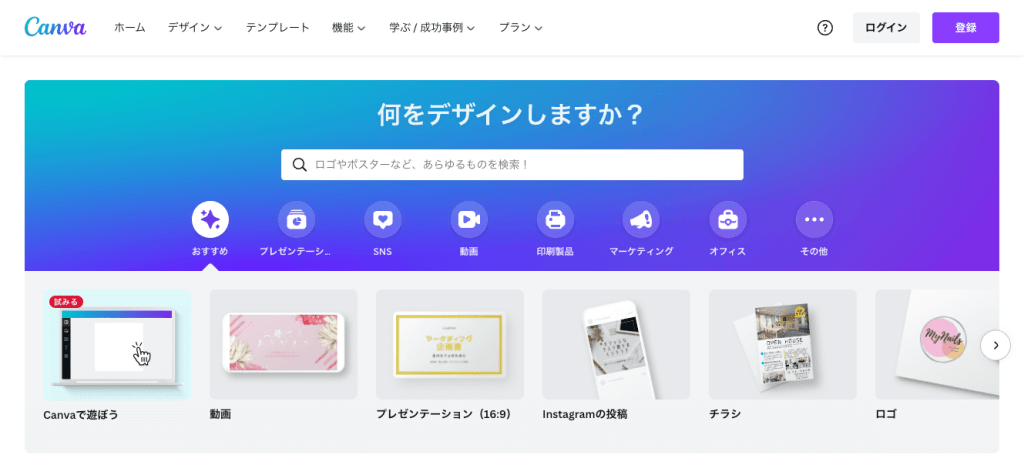
| 使い道 | デザイン制作 |
| 料金(税込) | 基本無料 (有料プラン:12,000円/年) |
| 導入時期 | 1〜3ヶ月目 |
Canva(キャンバ)は、デザイン制作に使える便利ツールです。
デザインテンプレートが豊富で、初心者でも簡単におしゃれな画像を制作可能。直感的に操作できるため、自分なりのカスタマイズを自由に加えられます。
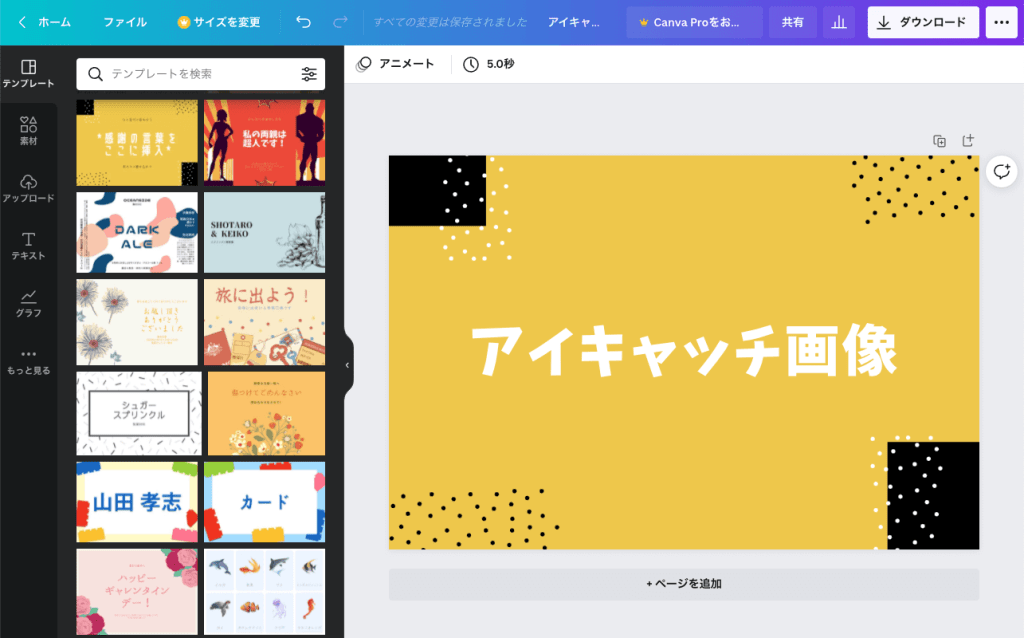

僕のブログ内画像も、ほとんどはCanvaで制作しています!
年間12,000円の有料プランもありますが、基本機能は無料プランですべて使えます。とはいえ月1,000円では考えられない神ツールなので、デザインに注力したい方は検討してみてください。
画像・デザインに使えるツール②O-DAN(フリー素材サイト)
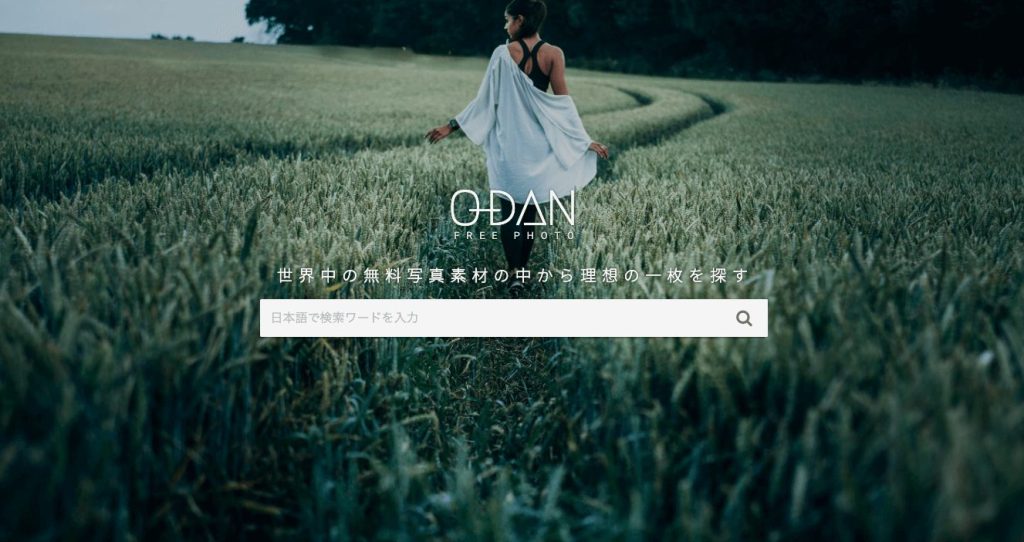
| 使い道 | フリー素材サイト |
| 料金(税込) | 無料 |
| 導入時期 | 1〜3ヶ月目 |
O-DAN(オーダン)は、画像素材に強いフリー素材サイトです。
検索欄にキーワードを入力すると、40のフリー素材サイトから画像を探してくれます。
日本語検索で海外サイトも表示されるため、たくさんの画像から自由に選ぶことが可能です。
-無料写真素材・フリーフォト検索-2022-04-08-04-33-43-1024x616.png)
O-DANでダウンロードした画像を先述したCanvaで編集すれば、無料でおしゃれな画像を作れますよ。
ブログにおすすめフリー素材&画像サイトについて、詳しくは下記記事をご覧ください。
-

【無料】ブログにおすすめフリー素材&画像サイト13選【商用利用OK】
画像・デザインに使えるツール③いらすとや(フリー素材サイト)
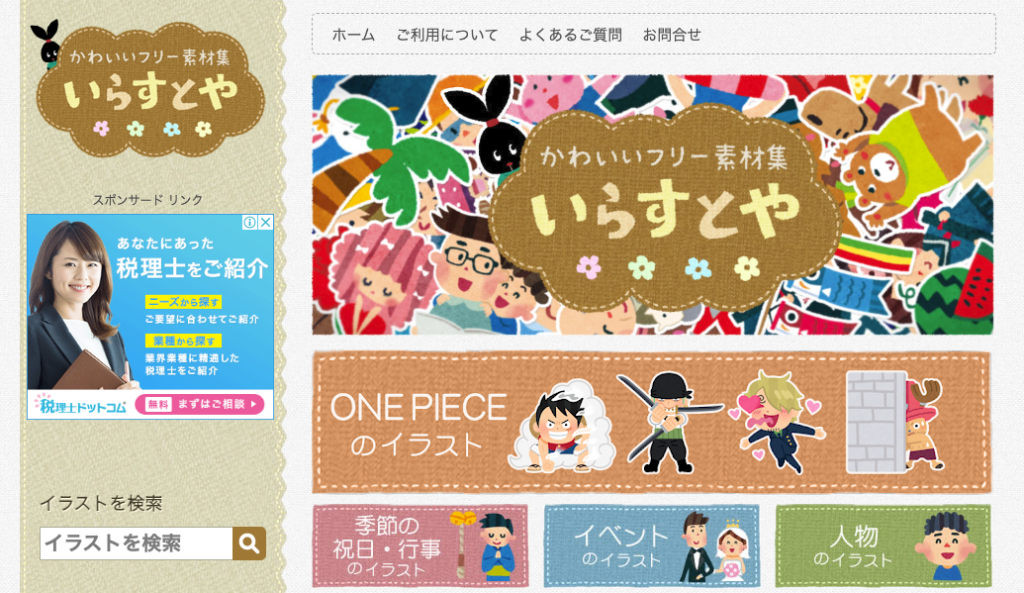
| 使い道 | フリー素材サイト |
| 料金(税込) | |
| 導入時期 | 1〜3ヶ月目 |
いらすとやは、イラストに強いフリー素材サイトです。
最大の魅力は、掲載されたイラストの豊富さ。場面に合ったイラストを自由に選べるため、どんなジャンルを扱うブログでも読者に伝わりやすい画像を制作できます。
実際に、僕もいらすとやのイラストを用いて説明画像を制作しています。

いらすとやの素材を、Canvaに貼り付けて編集しました!
イラストを外注すると数千円はかかるため、コスト削減の意味でも最高のサイトです。
画像・デザインに使えるツール④Monosnap(Mac用スクリーンショット)

| 使い道 | スクショ(Mac向け) |
| 料金(税込) | |
| 導入時期 | 1〜3ヶ月目 |
Monosnap(モノスナップ)は、Mac用のスクショツールです。
スクショを撮影できるだけでなく、同時に画像編集を加えることが可能。テキストや矢印、モザイクなど、記事内の説明をわかりやすくする機能が搭載されています。
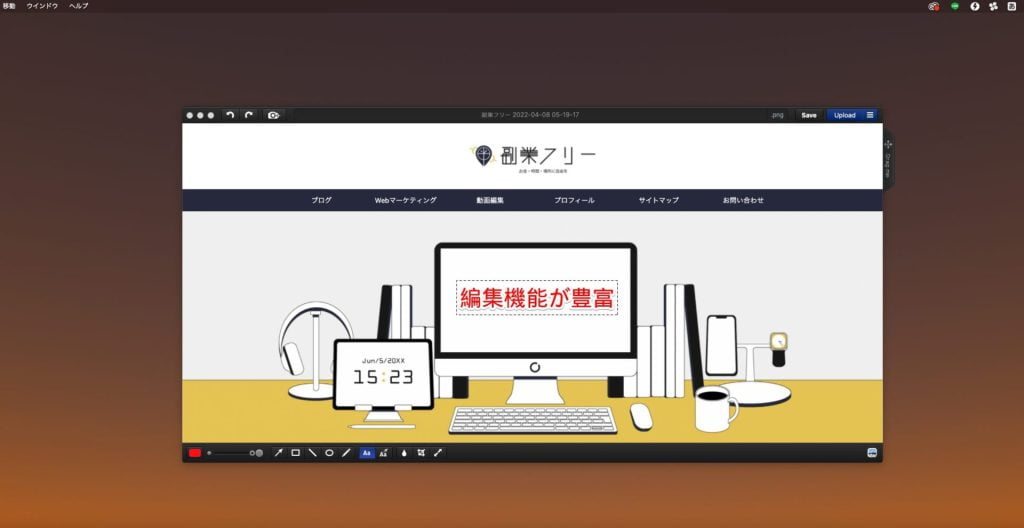
当ブログの画像も、ほとんどがMonosnapで撮影されたもの。ぜひ利用してみてくださいね。
画像・デザインに使えるツール⑤Screenpresso(Windows用スクリーンショット)
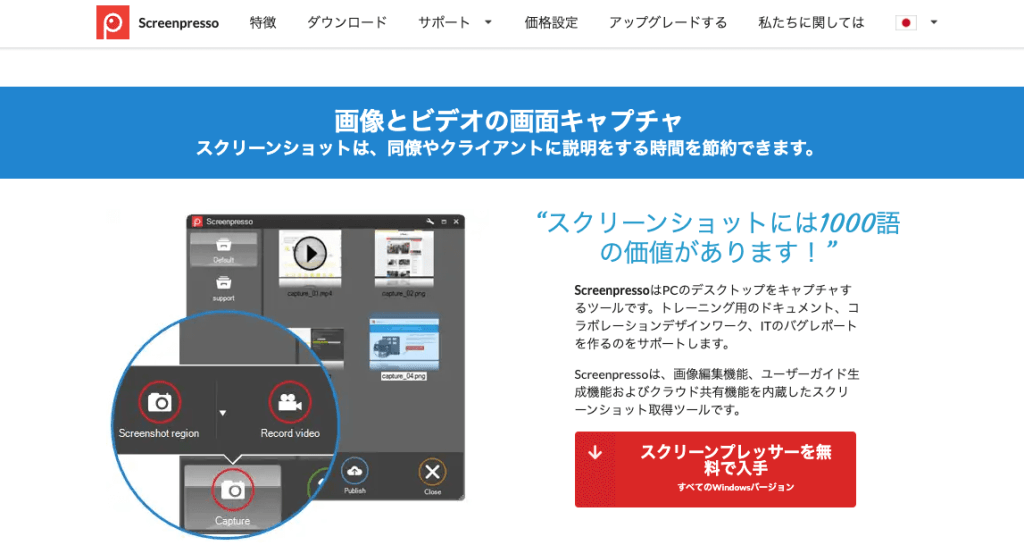
| 使い道 | スクショ(Windows向け) |
| 料金(税込) | |
| 導入時期 | 1〜3ヶ月目 |
Screenpresso(スクリーンプレッソ)は、Windows用のスクショツールです。
Monosnapよりも機能性が高く、吹き出しや番号を付けたりポリゴンを作成したりできます。
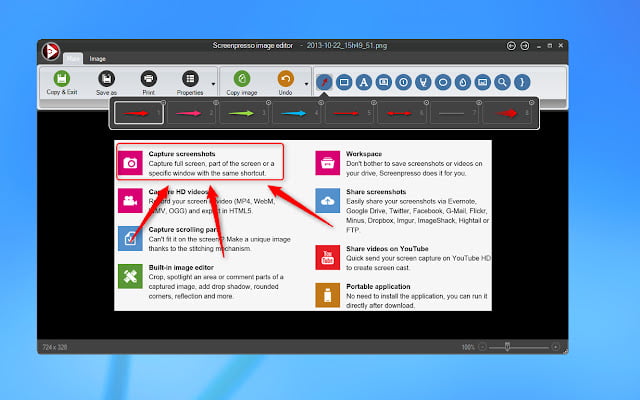
ショートカットキーで簡単に使えるため、作業を効率化したい方にもおすすめのツールです。
物販・アプリ紹介に使えるツール3選
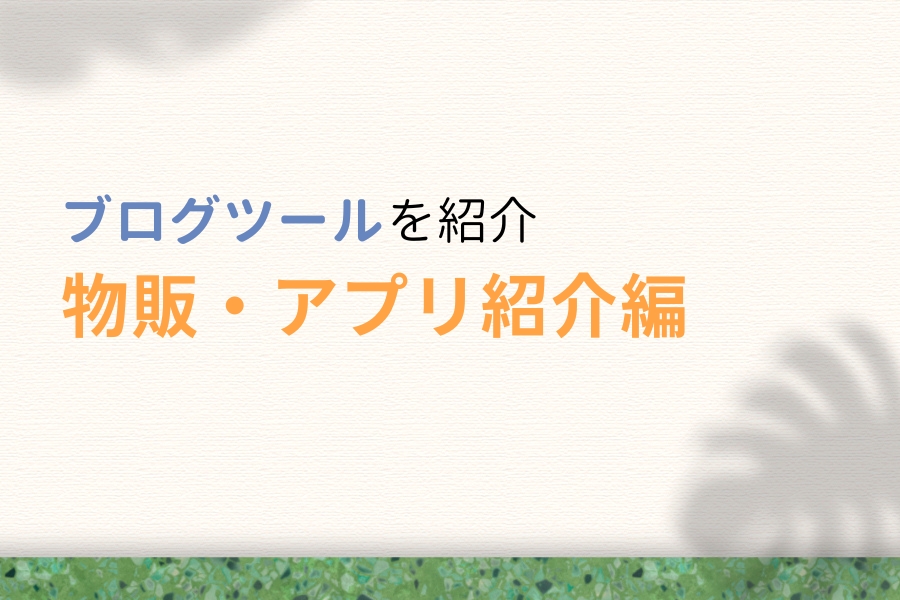
続いて、物販・アプリ紹介に使えるツールを紹介します。
クリックして読みたい項目まで移動!
上記のツールについて、ひとつずつ順番に解説します。
物販・アプリ紹介に使えるツール①Rinker(物販プラグイン)

| 使い道 | 物販プラグイン |
| 料金(税込) | 無料 |
| 導入時期 | 1〜3ヶ月目 |
Rinker(リンカー)は、物販アフィリエイトに便利なプラグインです。
Amazonや楽天、Yahoo!ショッピングのような物販サイトのリンクを簡単に作成可能。見栄えも美しく表示されるため、読者にとってわかりやすい商品紹介をできます。
実際の使用例は下記のようなイメージ。
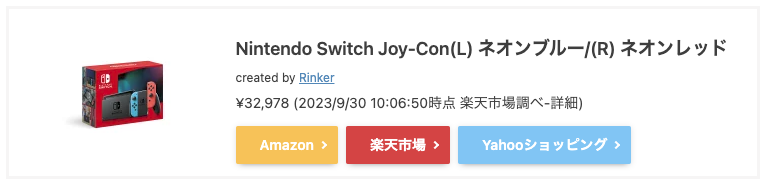
次に紹介するPochipと2強なので、物販をするならどちらかは導入しておきましょう。
物販・アプリ紹介に使えるツール②Pochipp(物販プラグイン)
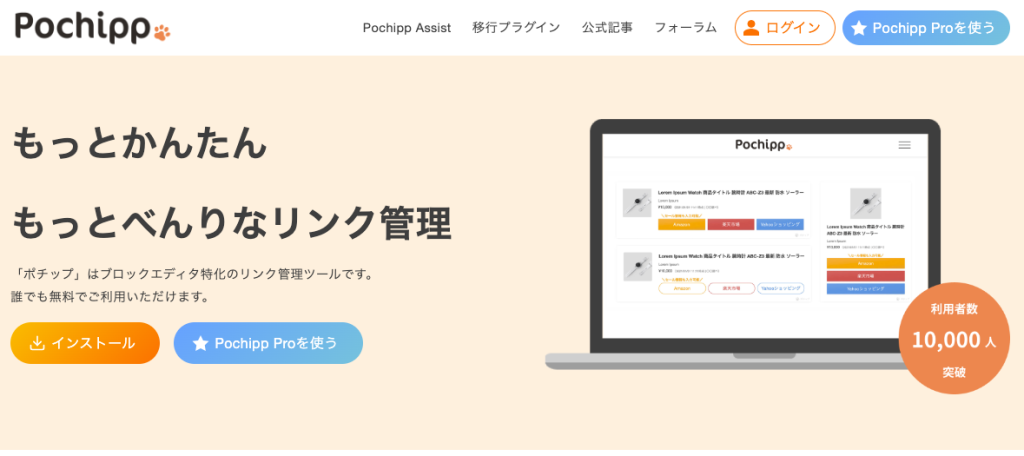
| 使い道 | 物販プラグイン |
| 料金(税込) | 基本無料 (有料プラン:550円/月) |
| 導入時期 | 1〜3ヶ月目 |
Pochipp(ポチップ)は、物販アフィリエイトに便利なプラグインです。
Rinkerと同様、Amazonや楽天、Yahoo!ショッピングのような物販サイトのリンクを作成できます。
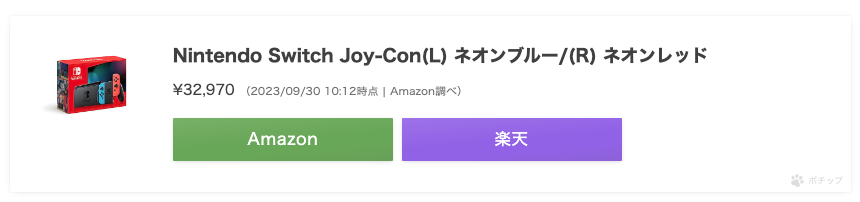
Pochippには有料プラン(月550円)もあり、セール情報を自動表示したり詳細な分析レポートを出せたりします。物販アフィリエイトを中心に収益化するなら、課金して損のないツールでしょう。

基本機能はRinkerと同じなのでご安心ください。
物販・アプリ紹介に使えるツール③アプリーチ(アプリ紹介)
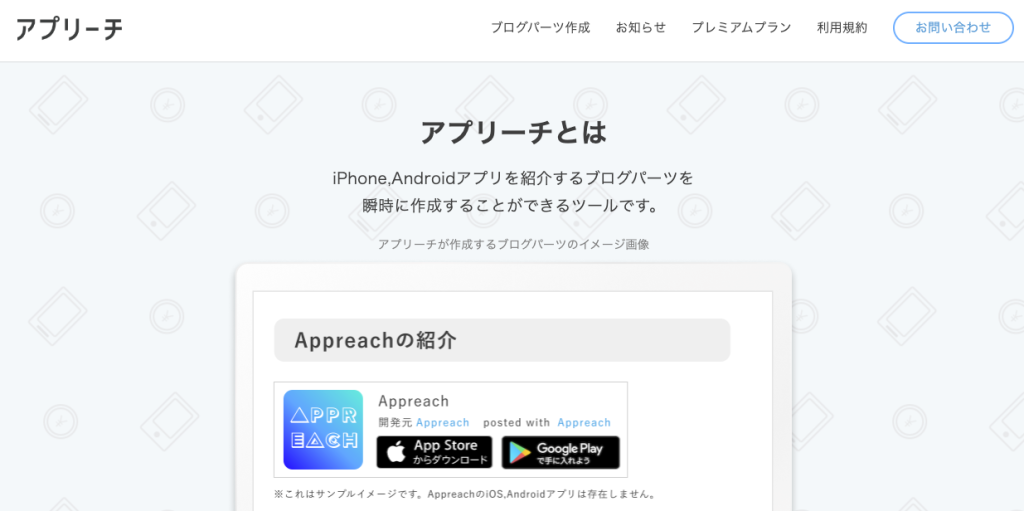
| 使い道 | アプリ紹介 |
| 料金(税込) | 基本無料 (有料プラン:500円/月) |
| 導入時期 | 1〜3ヶ月目 |
アプリーチは、アプリ紹介に使える便利ツールです。
App StoreとGoogle Playのリンクを同時に発行可能。掲載したいアプリを調べるとコードが発行されるため、WordPress編集画面の「カスタムHTML」に貼り付ければ利用できます。
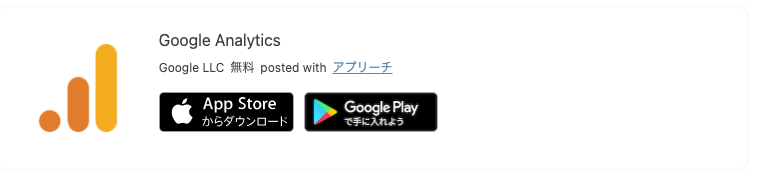
有料プランに課金すると、ストアレビュー星を表示したり「posted with アプリーチ」のクレジット表記を非表示にできたりしますよ。

アプリ系アフィリエイトをするなら、ぜひとも活用したい神ツールです!
その他、ブログ運営の便利ツール3選
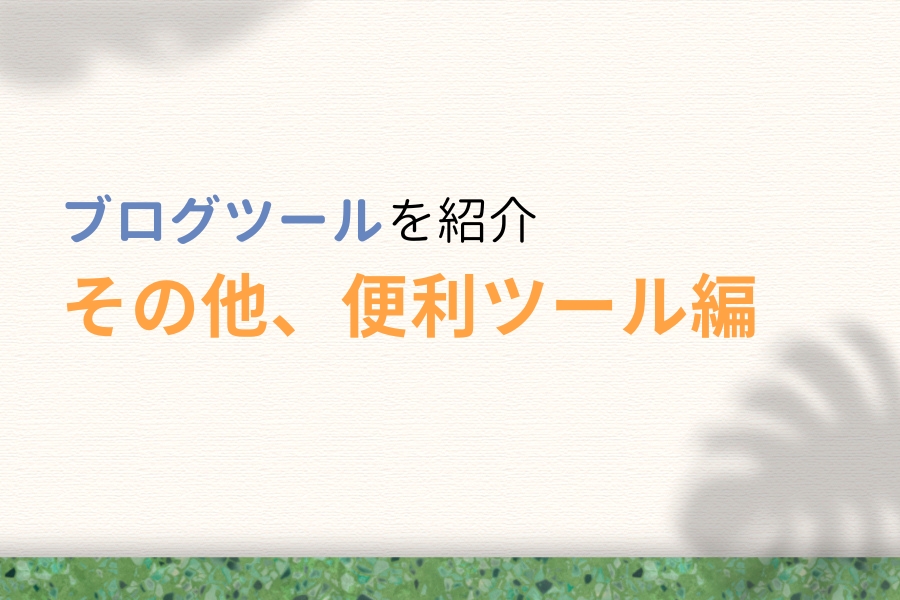
続いて、その他ブログ運営の便利ツールを紹介します。
クリックして読みたい項目まで移動!
上記のツールについて、ひとつずつ順番に解説します。
その他、ブログ運営の便利ツール①ahrefs(高度なSEO分析)
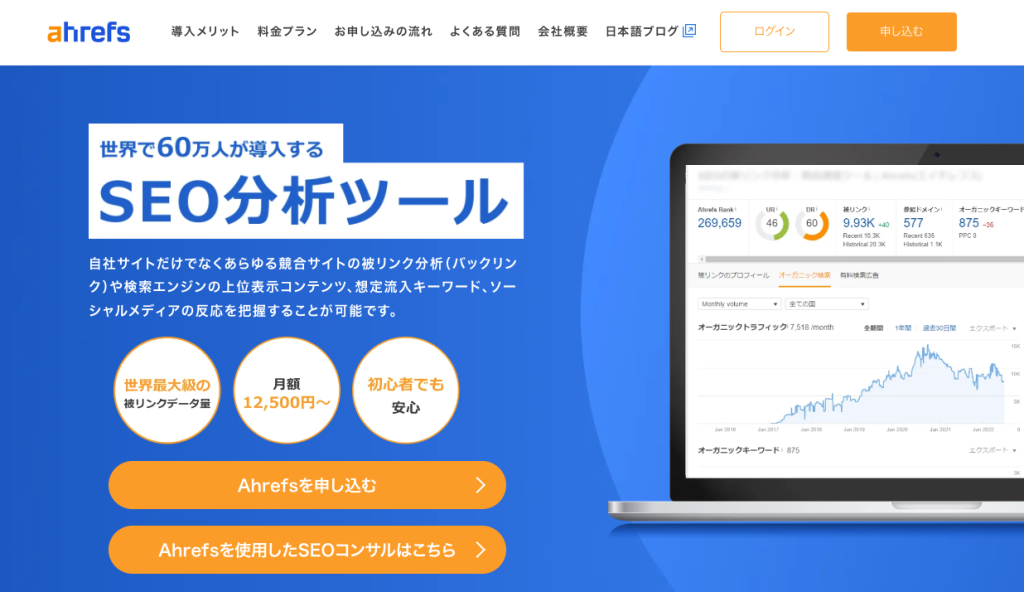
| 使い道 | 高度なSEO分析 |
| 料金(税込) | 12,500円/月 |
| 導入時期 | 1年〜 |
ahrefs(エイチレフス)は、高度なSEO解析ができる便利ツールです。
導入することで、自サイトや競合サイトを丸裸に。URLを検索するだけで、アクセス状況や上位表示しているキーワード、被リンク状況などをすべて一覧できます。
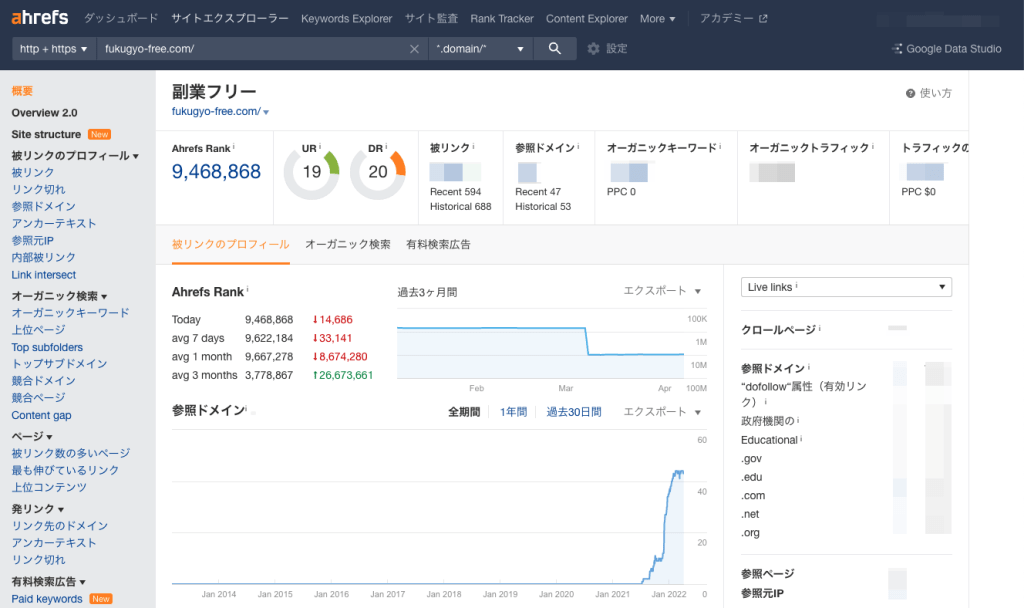
料金は月12,500円とお高めですが、それに見合った価値のある中上級者向けツールです。

被リンクチェッカーなど、一部機能は無料で使えますよ!
その他、ブログ運営の便利ツール②MindMeister(マインドマップ作成)
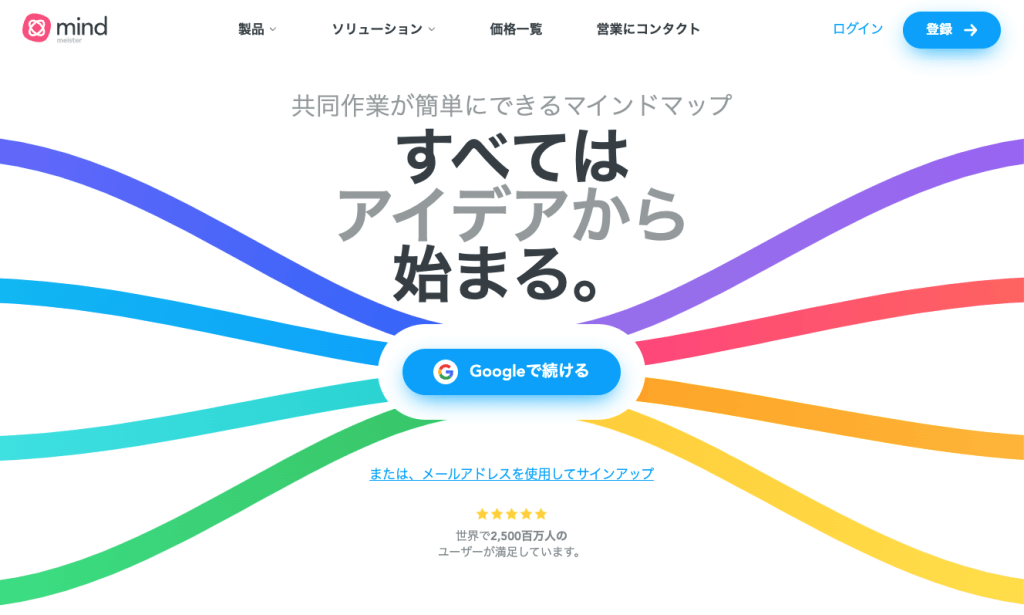
| 使い道 | マインドマップ作成 |
| 料金(税込) | 無料 |
| 導入時期 | 必須ではない |
MindMeister(マインドメイスター)は、マインドマップを作成できるツールです。
マインドマップとは、思考や情報のまとめ方のひとつ。紙にメモを取るより視覚的にわかりやすく、アイデアが広がりやすいと言われています。
ブロガーの場合、サイト設計の思考フローはマインドマップと高相性です。
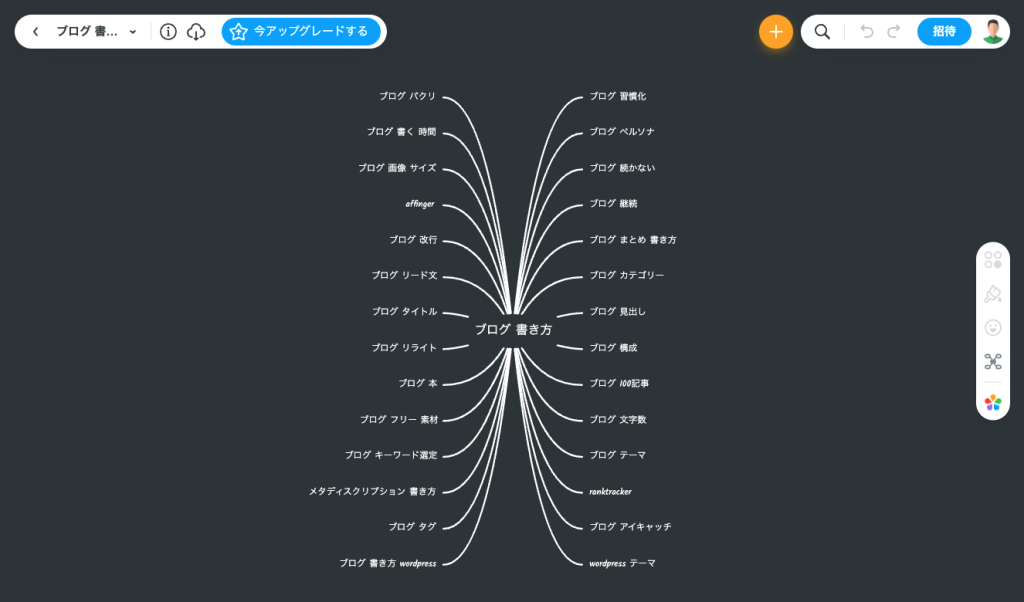

記事同士をどう繋げるか、ひと目でわかりますね!
無料で利用できるので、ぜひ活用してみてください。
その他、ブログ運営の便利ツール③Twitter(集客&モチベ維持)
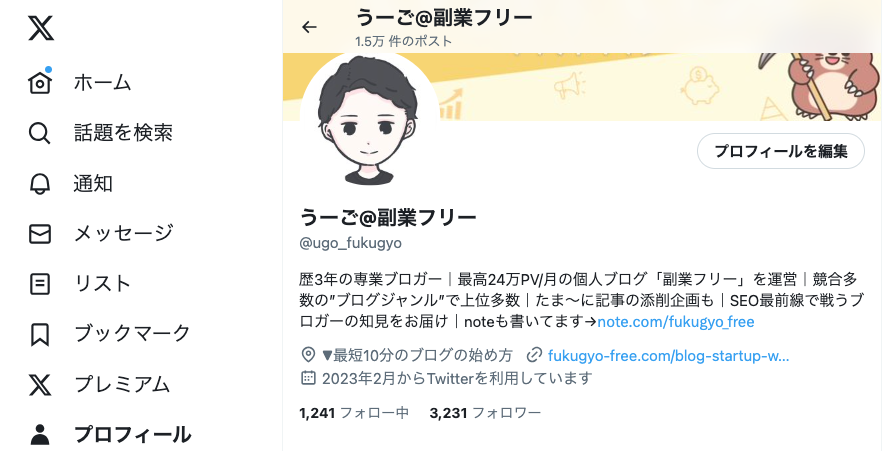
| 使い道 | 集客&モチベ維持 |
| 料金(税込) | 無料 |
| 導入時期 | 必須ではない |
Twitter(X)は、ブログ集客&モチベ維持に使えるSNSです。
Twitterは文章で発信するSNSなので、同じく文章で伝えるブログと高相性。下記のように記事URLを貼り付けて投稿すると、記事に魅力を感じたフォロワーが読みに来てくれます。
\ブログで月5万円を稼ぐロードマップ✨/
— うーご@副業フリー (@ugo_fukugyo) September 1, 2023
25,000字+関連記事60本でまとめました!
世界で1番くわしく、わかりやすく書かれたブログの「教科書」です🙌
半年で月8万円、1年半で月100万円を達成した経験をもとに書いたので、0からブログで稼ぎたい方は参考にしてください😁https://t.co/HOWwDmNGdu
またTwitterでは、ブロガー同士が盛んに交流しています。基本的に孤独なブロガーですが、同じ目標をもつ仲間と切磋琢磨することでモチベーションを保てるでしょう。

僕はブログの有益情報を届けているので、もしよければフォローをお願いします!
ブログツールに関するよくある質問
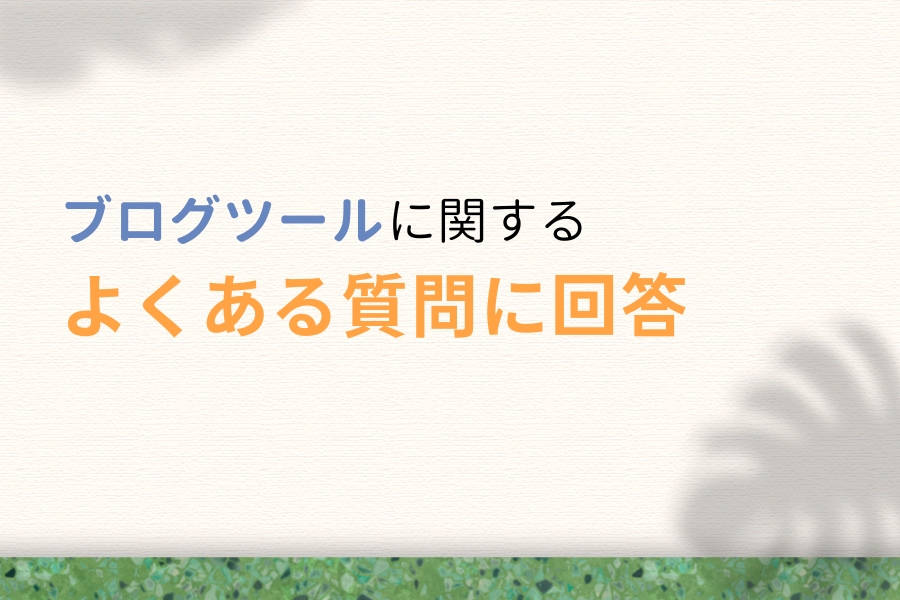
最後に、ブログツールに関するよくある質問に回答します。
クリックして読みたい項目まで移動!
他に疑問のある方は、ページ最下部のコメント欄から気軽に問い合わせてくださいね。
ブログツールに関するよくある質問①有料のブログツールは必要?
結論、有料のブログツールは必須ではありません。(レンタルサーバーを除く)
とはいえ有料ツールが、ブログ収益を加速させてくれることは事実。初心者は経験やノウハウで先発組に負けているため、ツールくらいは同程度にしないと下剋上することは困難です。
ブログツールに関するよくある質問②有料ブログツールの優先順位は?
今回紹介した中でも、特に優先度の高いブログツールは下記のとおり。
| ブログツール名 | 料金 | 導入時期 |
|---|---|---|
| WordPressテーマ | 10,000円〜20,000円 | 最初から |
| ラッコキーワード | 月495円〜 | 0〜1ヶ月目 |
| 検索順位チェックツール | 5,000円〜15,000円 | 3〜6ヶ月目 |

迷ったら上から順に導入すれば間違いありません!
ブログは過酷な「ビジネス」です。競合に負けないよう、必要な投資は惜しまないでくださいね。
まとめ:ブログツールで収益化を加速!
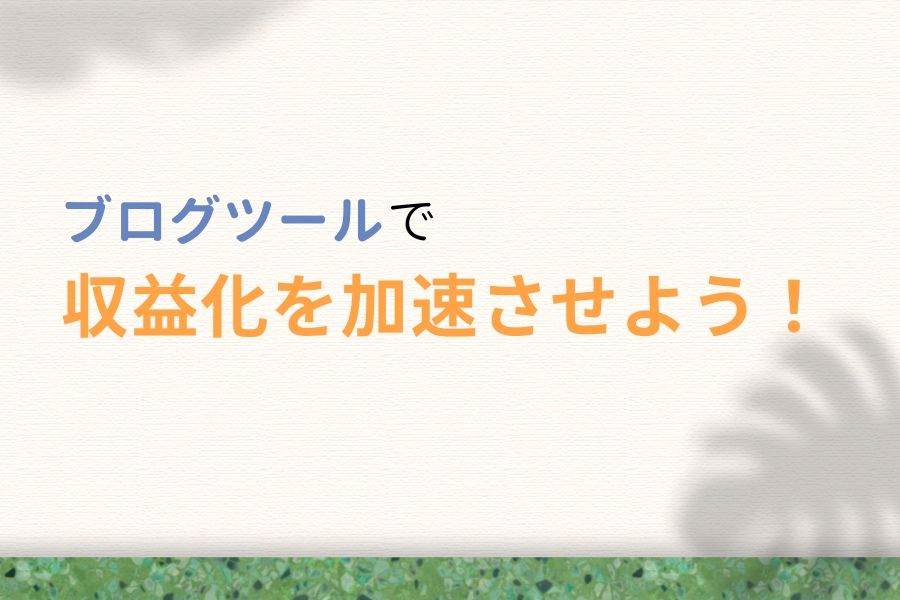
今回は、ブログ初心者におすすめのツールを紹介しました。
| ブログツール名 | 使い道 | 無料利用 | 導入時期 |
|---|---|---|---|
| WordPress | ブログ作成サービス | 最初から | |
| レンタルサーバー | WordPress情報の保管庫 | 最初から | |
| WordPressテーマ | デザインテンプレート | 最初から | |
| ラッコキーワード | 関連キーワード調査 | 0〜1ヶ月目 | |
| キーワードプランナー | キーワード検索数の抽出 | 0〜1ヶ月目 | |
| 再検索キーワード調査ツール | 再検索キーワード調査 | 1〜3ヶ月目 | |
| Ruri-co | 周辺キーワード調査 | 1〜3ヶ月目 | |
| Mozbar | 競合の強さチェック | 1〜3ヶ月目 | |
| Googleドキュメント | 記事の下書きエディタ | 必須ではない | |
| Googleスプレッドシート | 構成作成 / 記事管理 | 必須ではない | |
| AIライティングツール | 記事制作の効率化 | 必須ではない | |
| Googleアナリティクス | アクセス解析ツール | 最初から | |
| Googleサーチコンソール | 検索データ分析ツール | 最初から | |
| Microsoft Clarity | ヒートマップツール | 1〜3ヶ月目 | |
| GRC | 検索順位(Windows向け) | 3〜6ヶ月目 | |
| Rank Tracker | 検索順位(Mac向け) | 3〜6ヶ月目 | |
| Nobilista | 検索順位(クラウド利用) | 3〜6ヶ月目 | |
| Canva | デザイン制作ツール | 1〜3ヶ月目 | |
| O-DAN | フリー素材サイト | 1〜3ヶ月目 | |
| いらすとや | フリー素材サイト | 1〜3ヶ月目 | |
| Monosnap | スクショ(Mac向け) | 1〜3ヶ月目 | |
| Screenpresso | スクショ(Windows向け) | 1〜3ヶ月目 | |
| Rinker | 物販管理プラグイン | 0ヶ月目 | |
| Pochipp | 物販管理プラグイン | 0ヶ月目 | |
| アプリーチ | アプリ紹介ツール | 0ヶ月目 | |
| ahrefs | 高度なSEO解析ツール | 1年〜 | |
| MindMeister | マインドマップツール | 必須ではない | |
| 集客&モチベ維持ツール | 必須ではない |
必要なツールを導入したら、本格的にブログ収益化に向けて行動しましょう。下記記事では『ブログの稼ぎ方』を詳しくまとめたので、本記事と合わせてチェックしてみてくださいね。
-

ブログで月5万円を稼ぐ方法!0から収益化までの完全版ロードマップ!
今回は以上です。